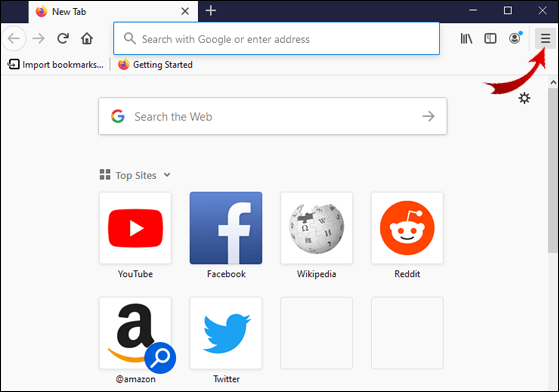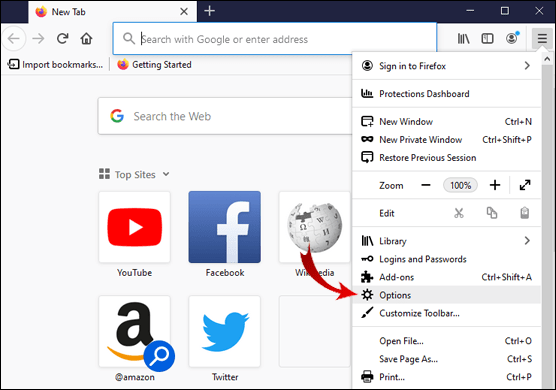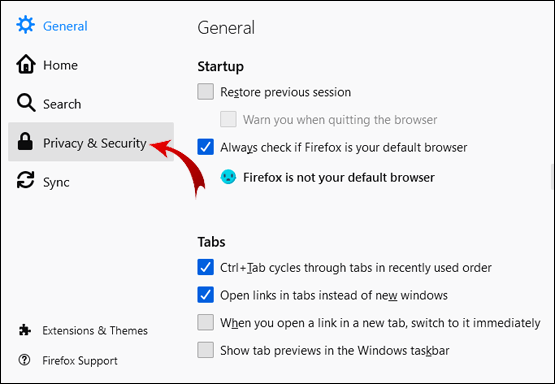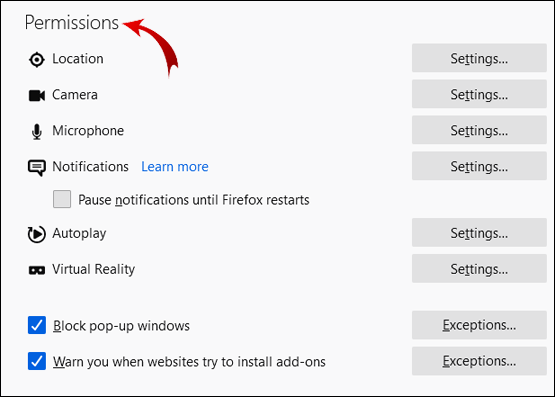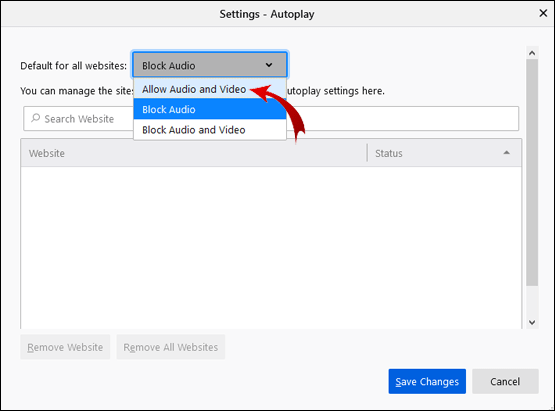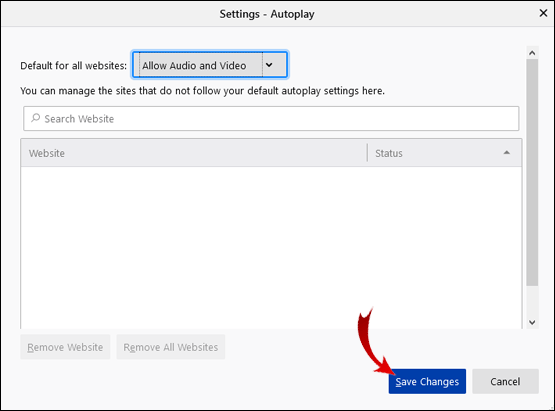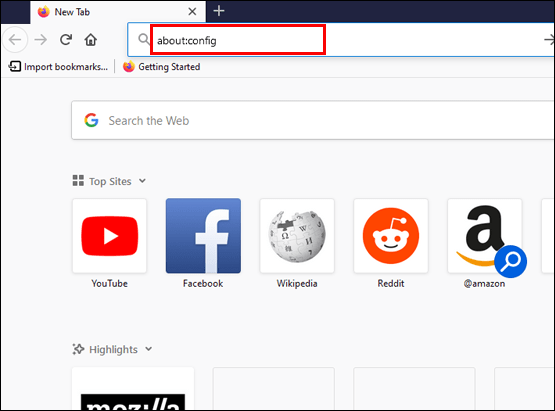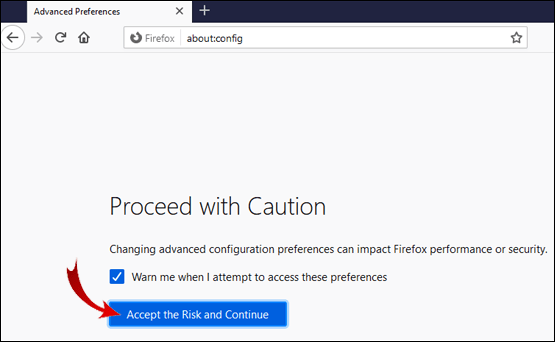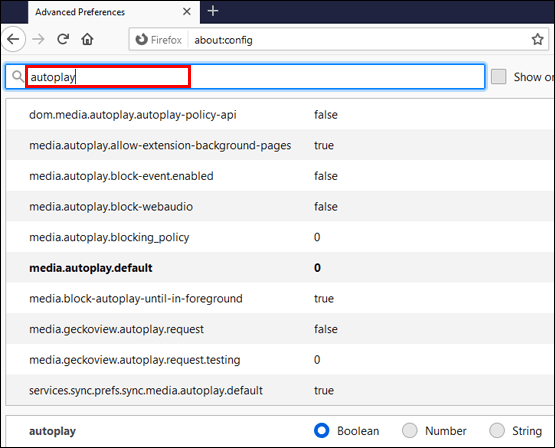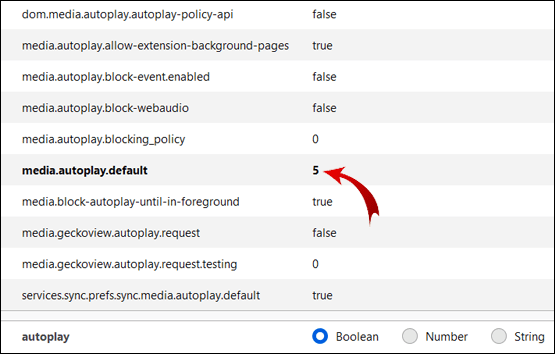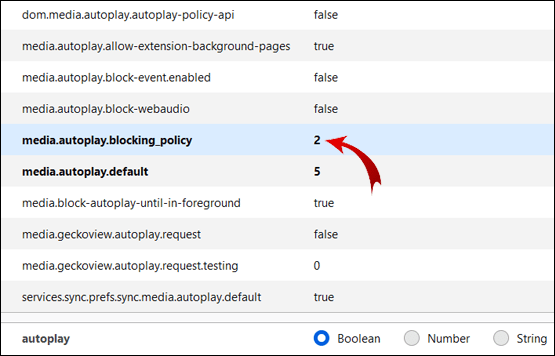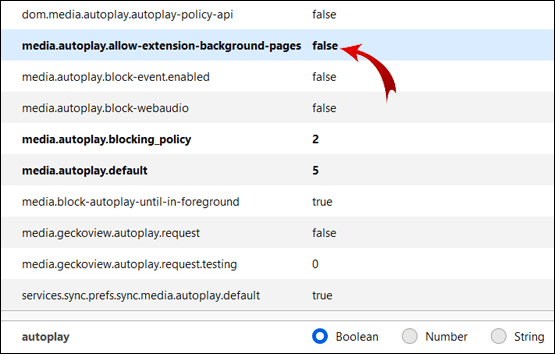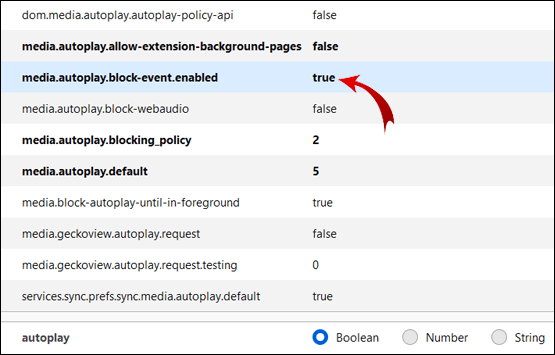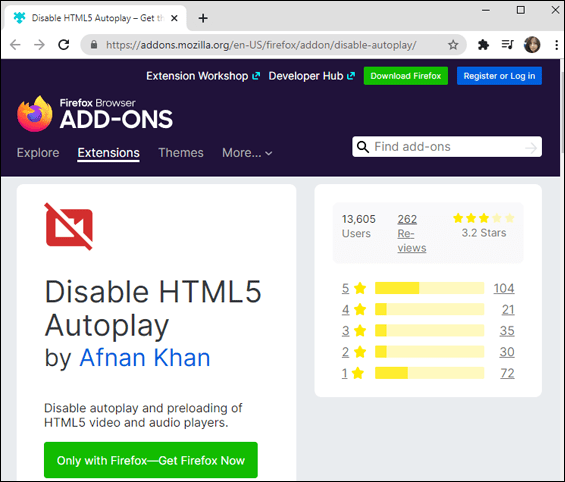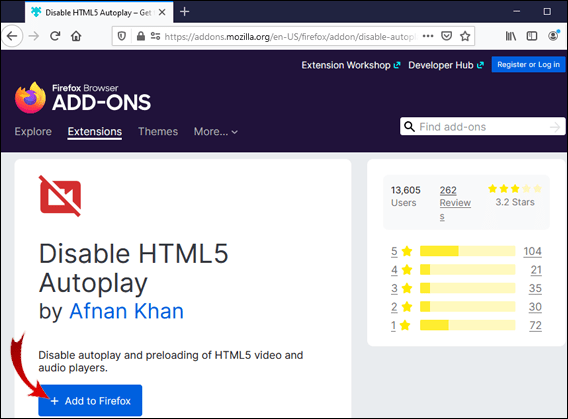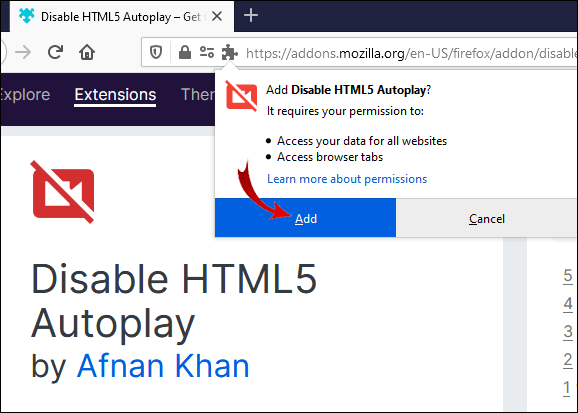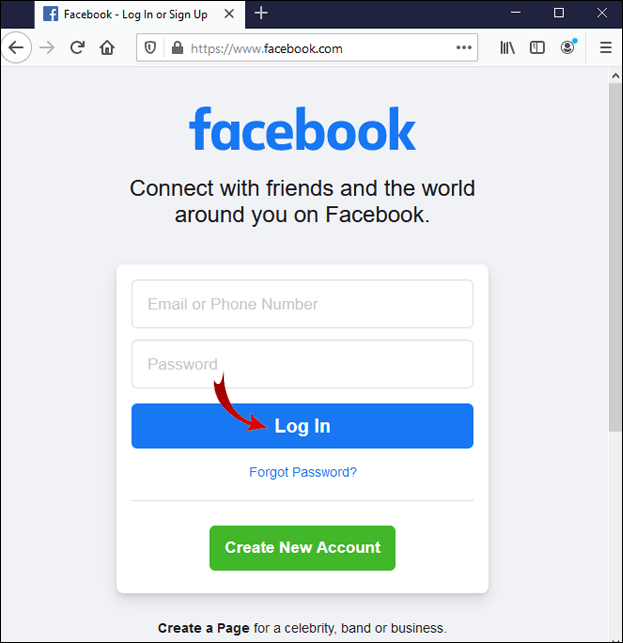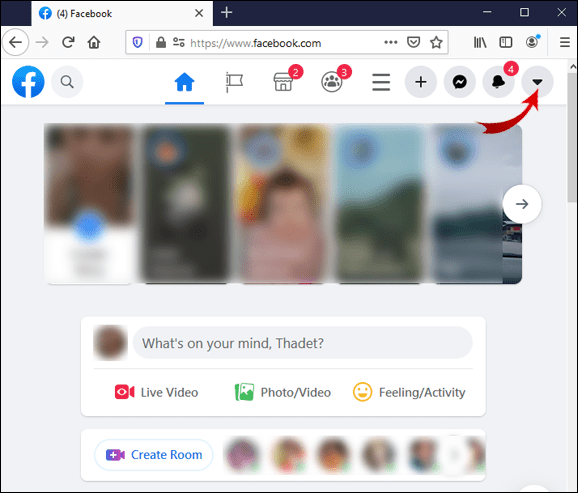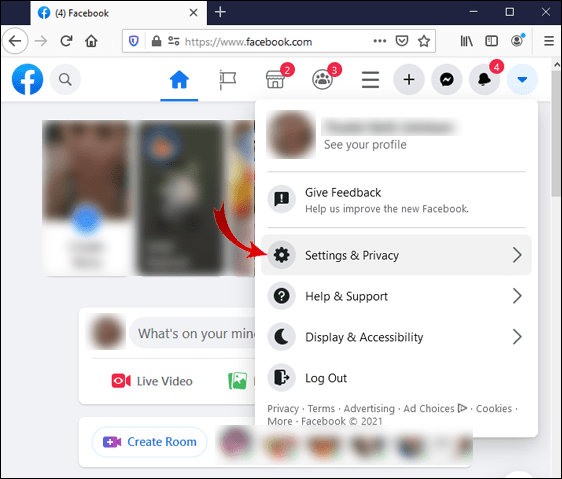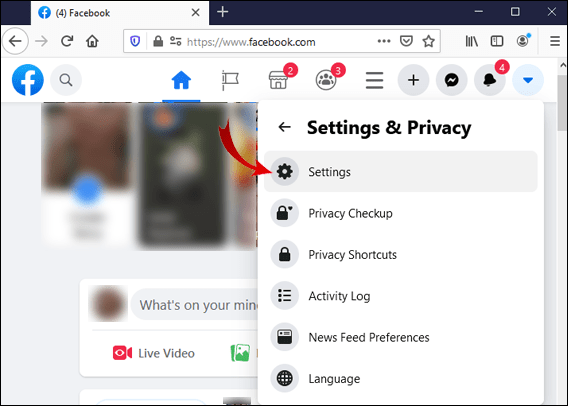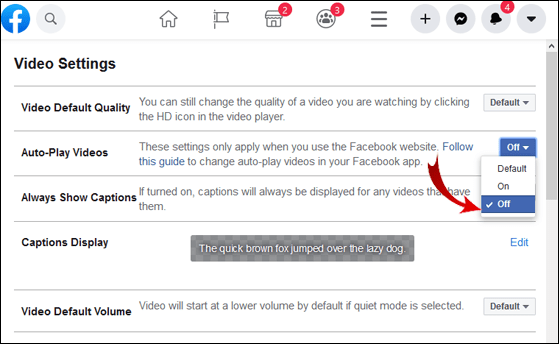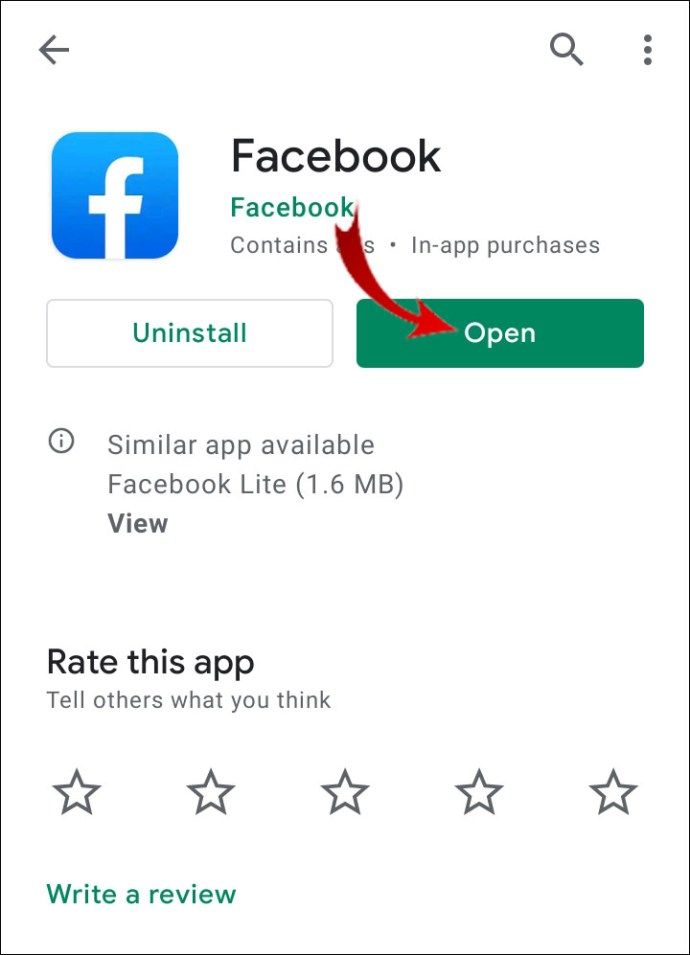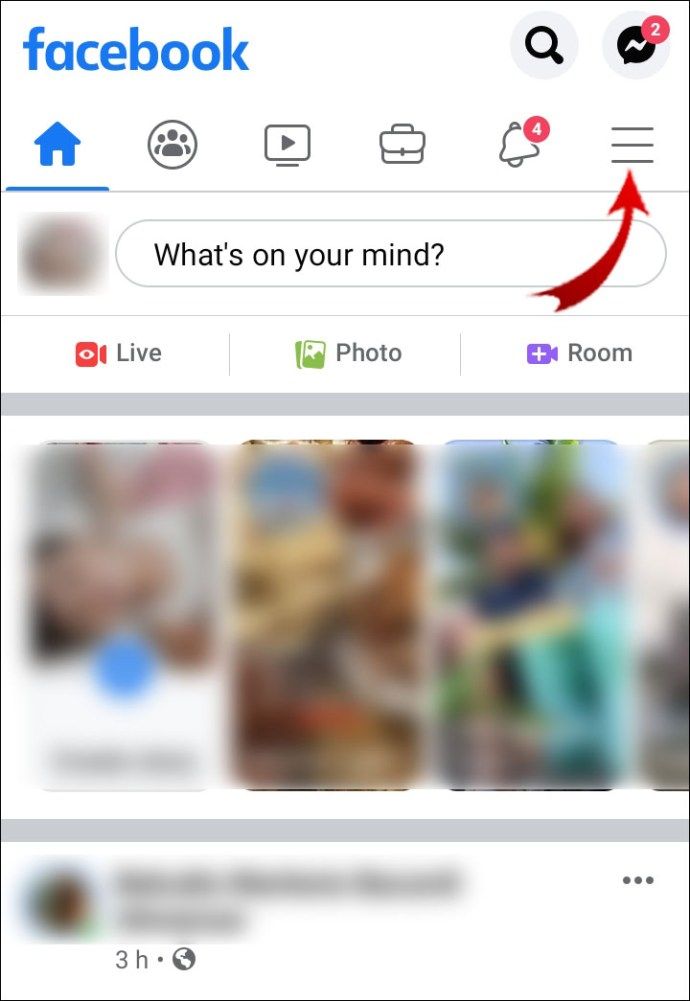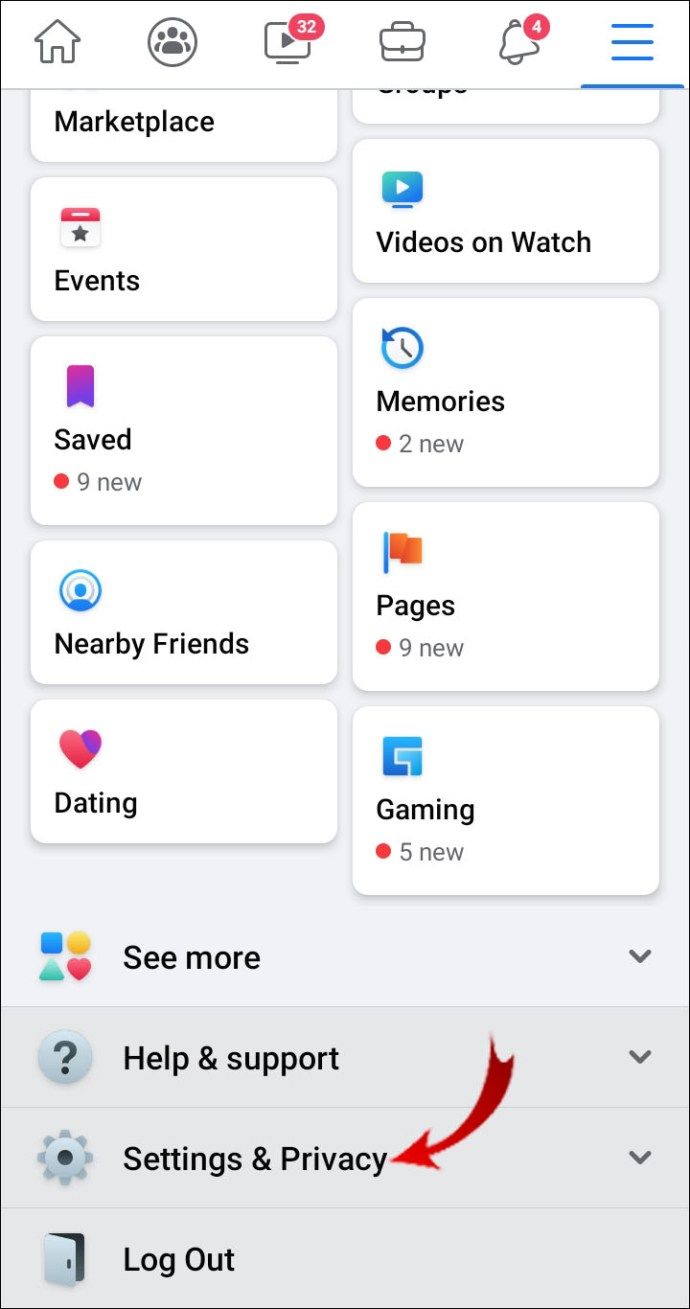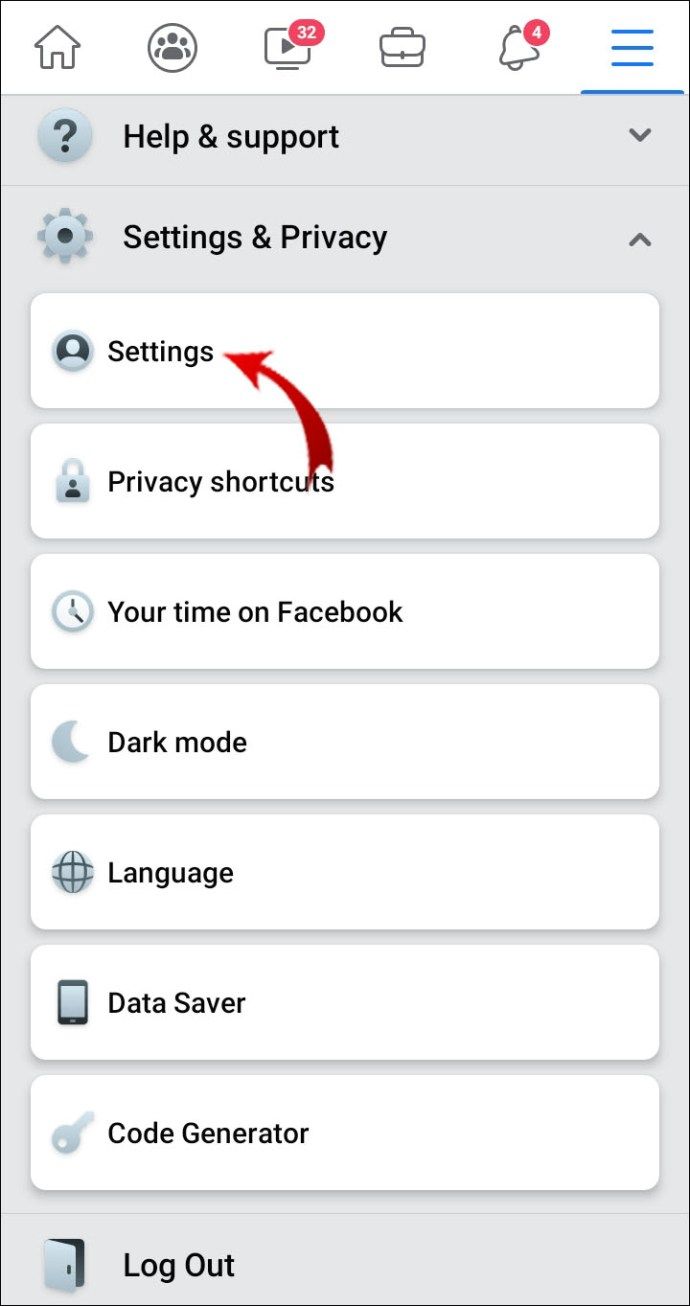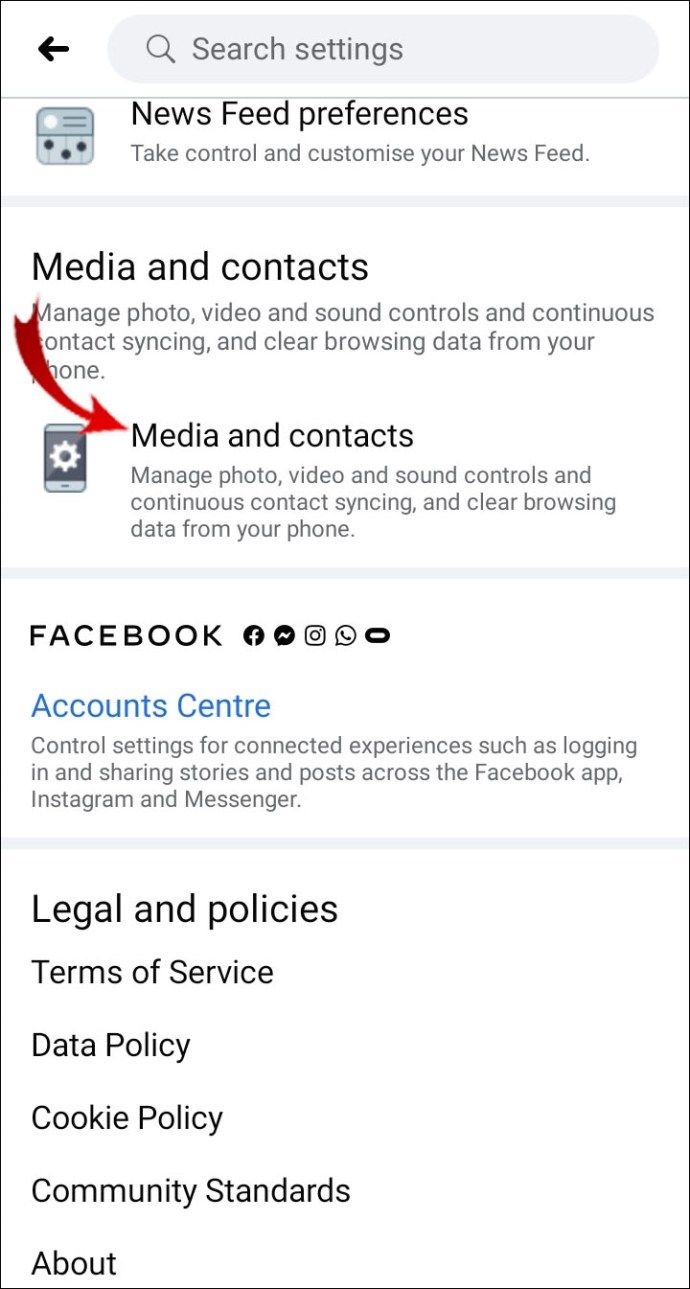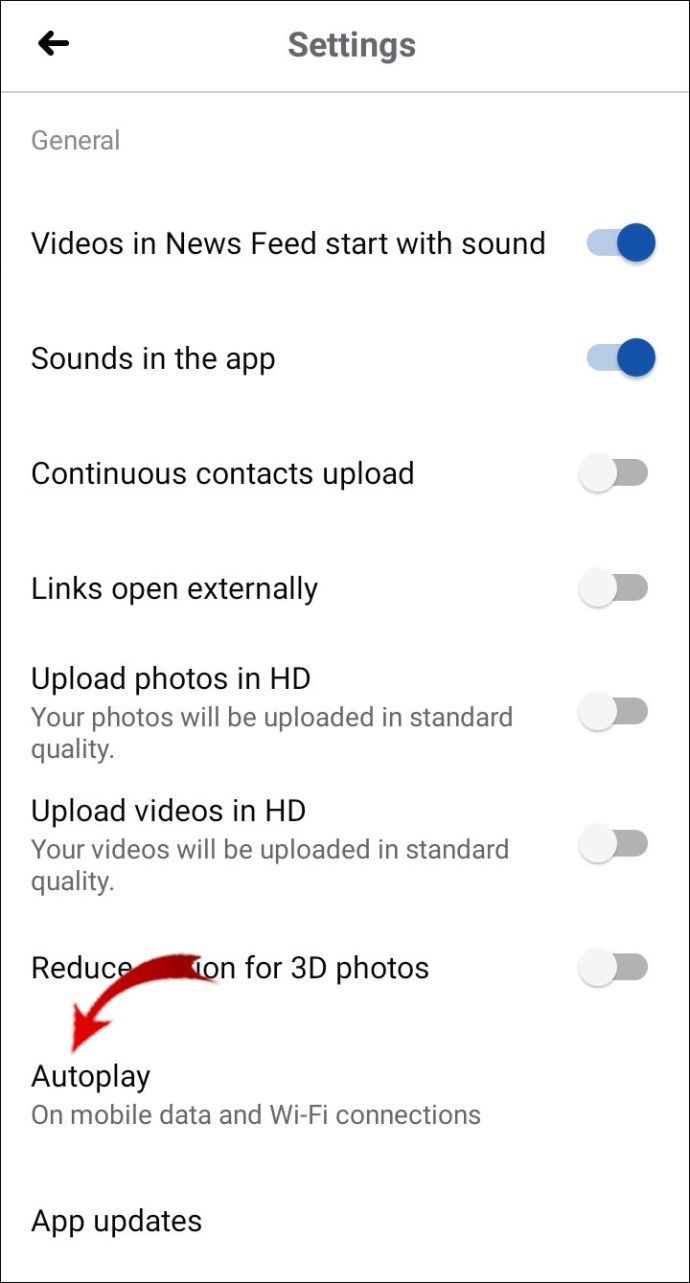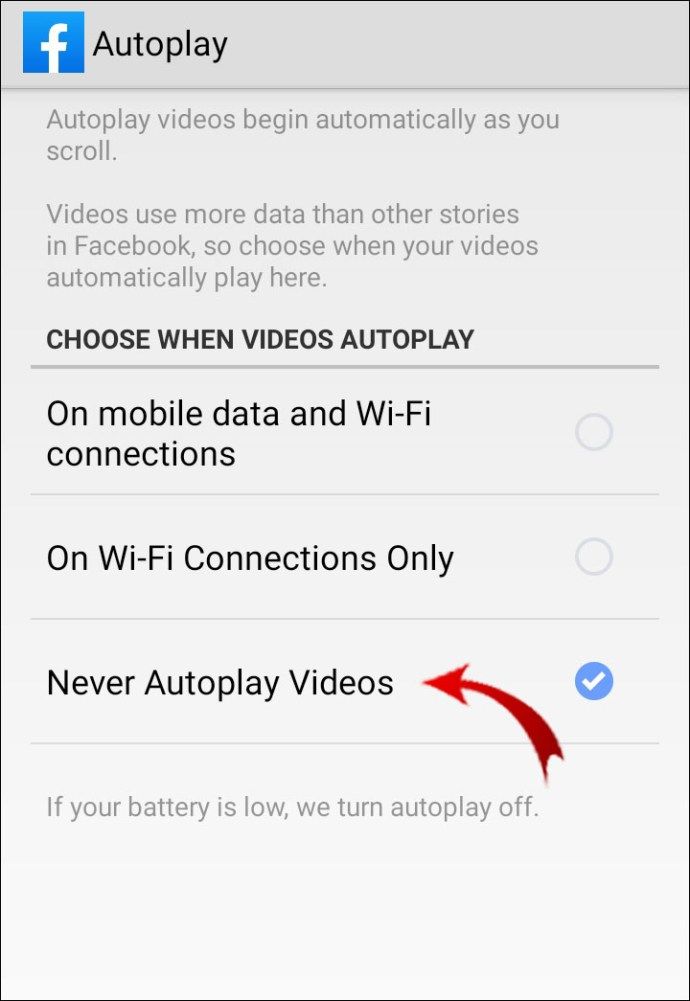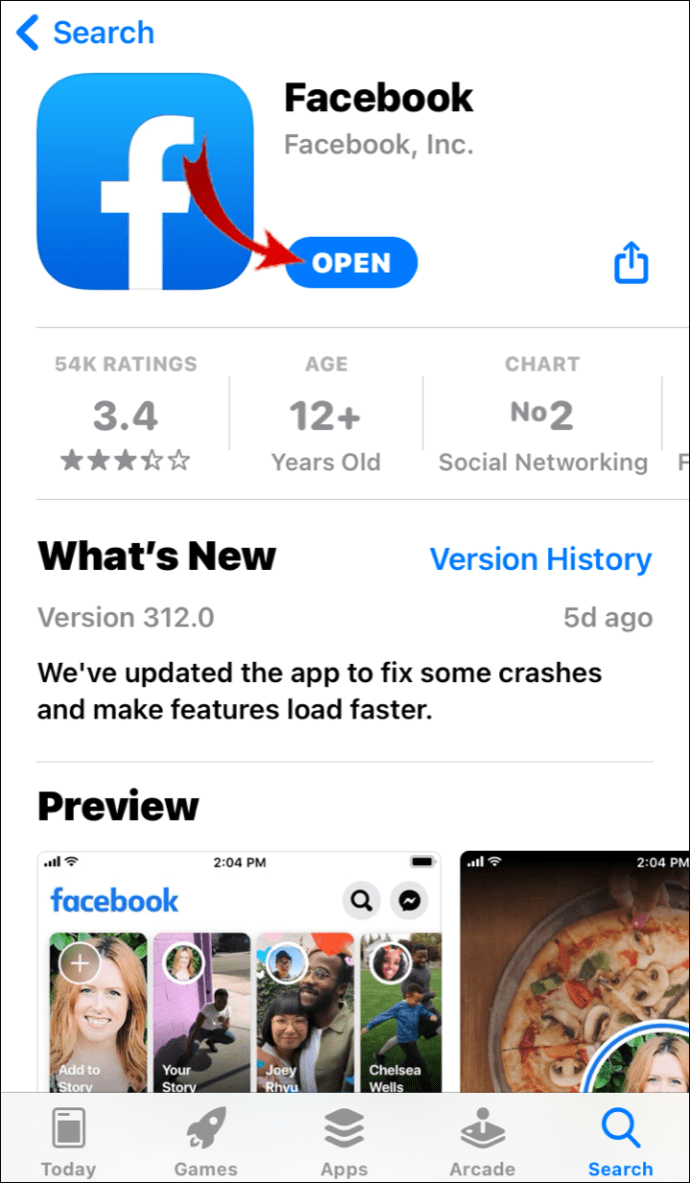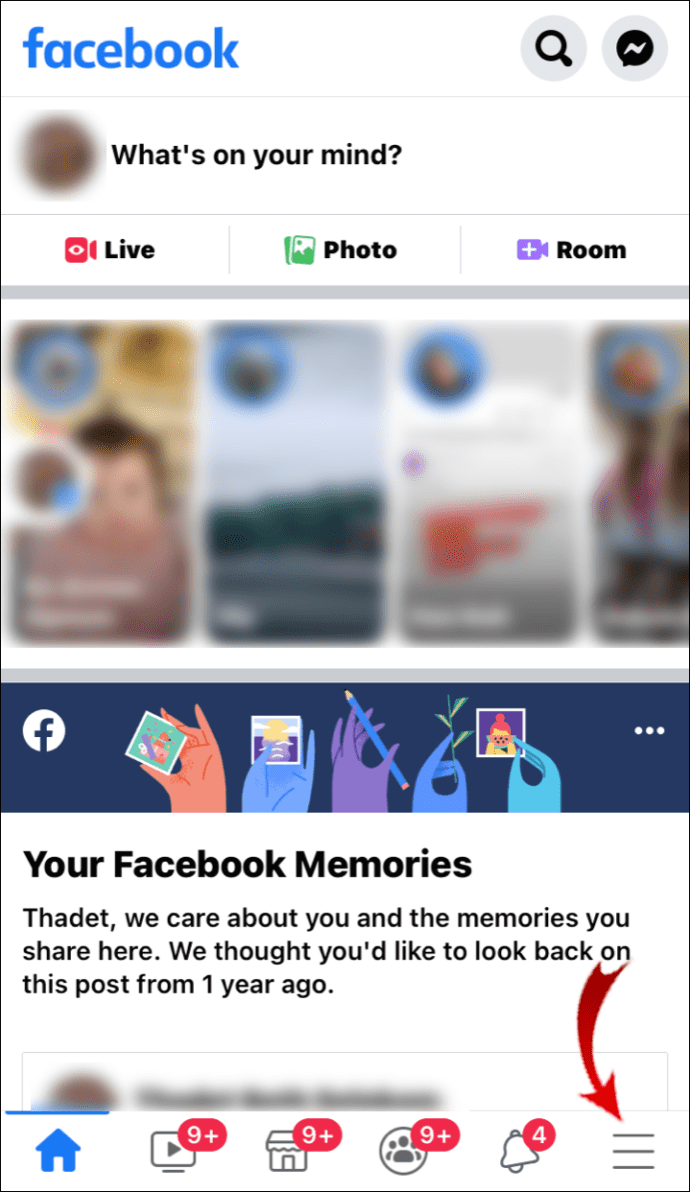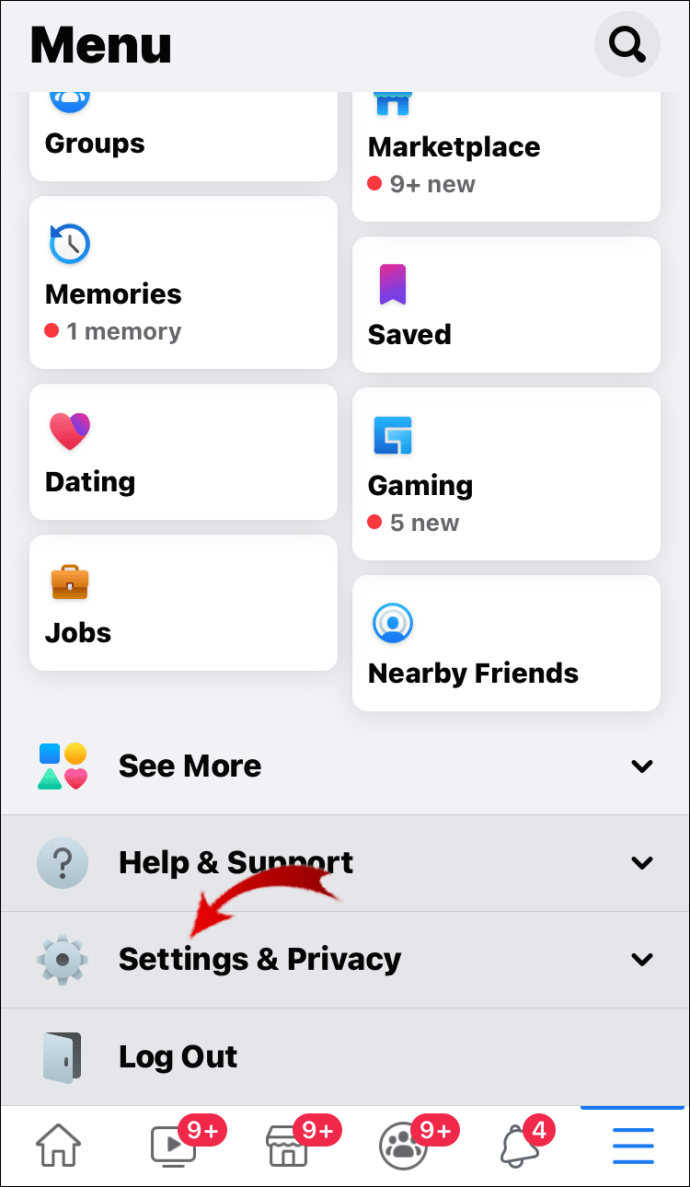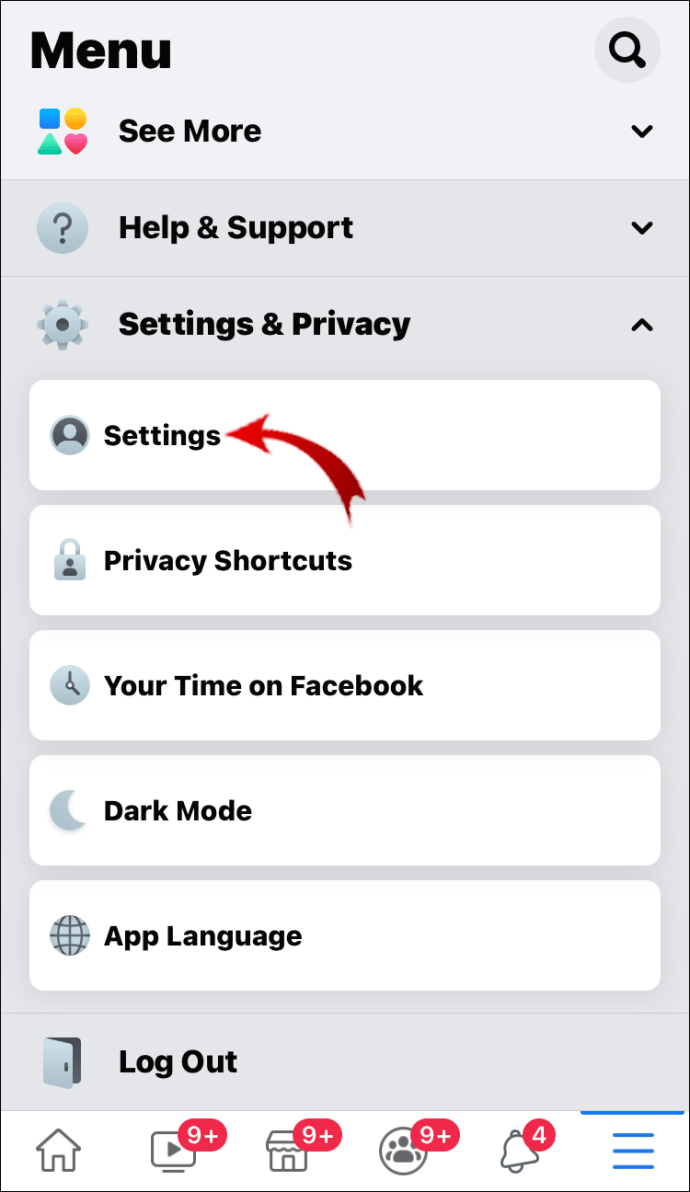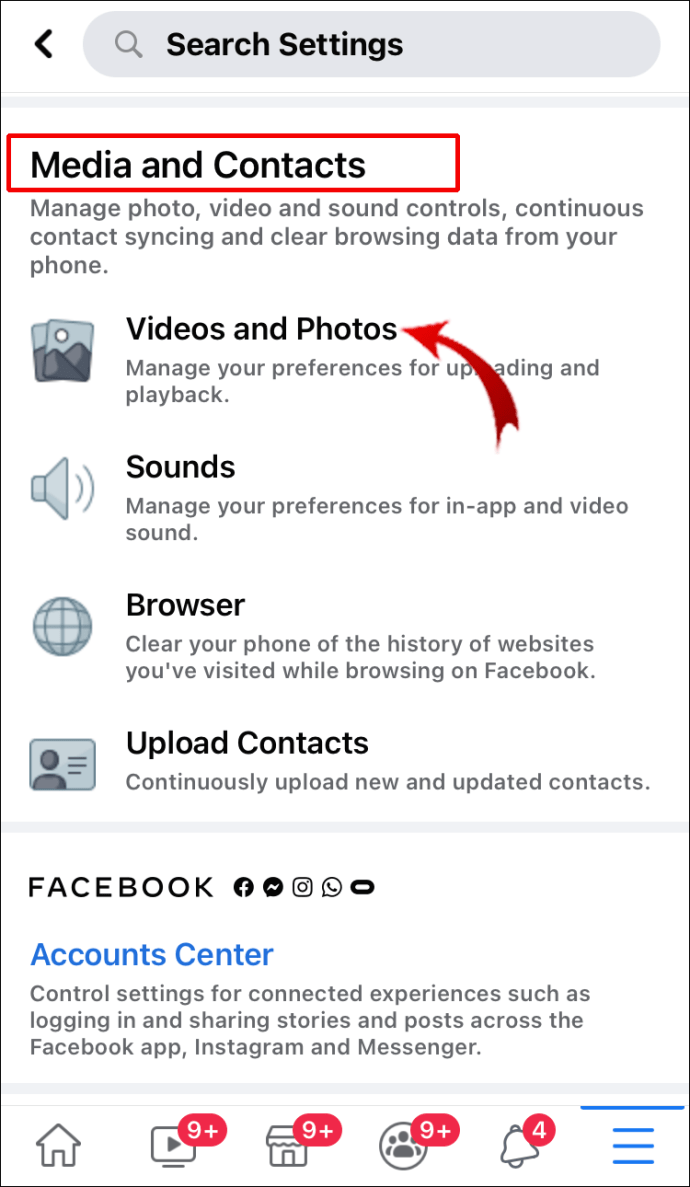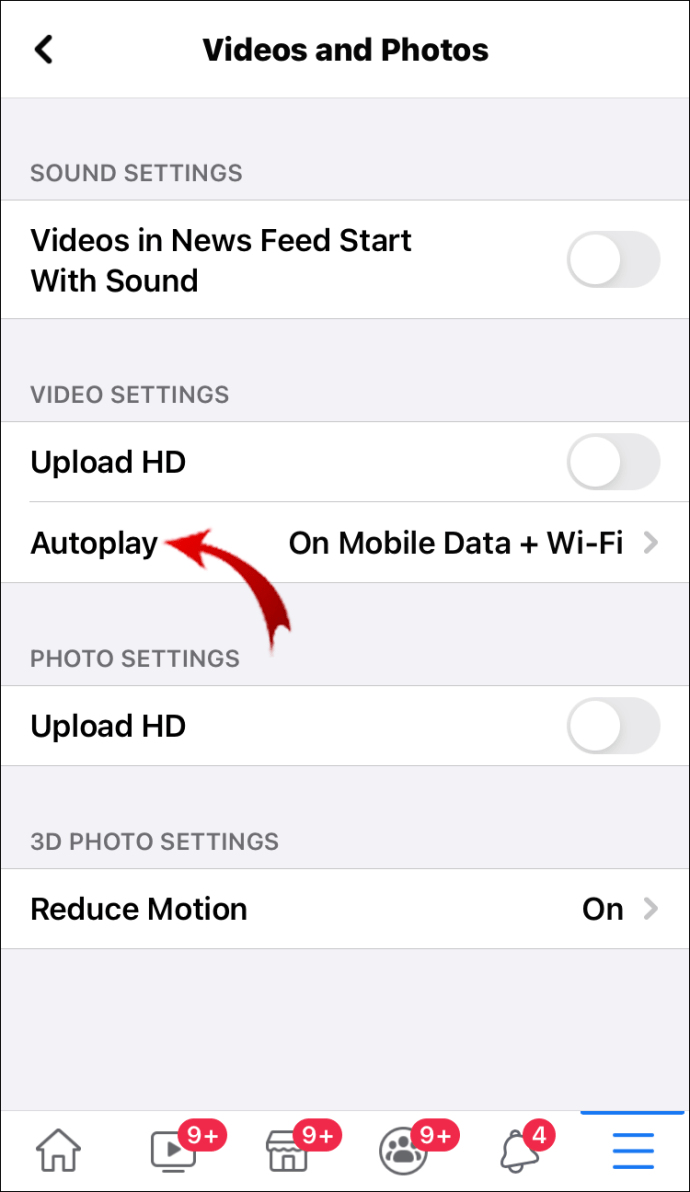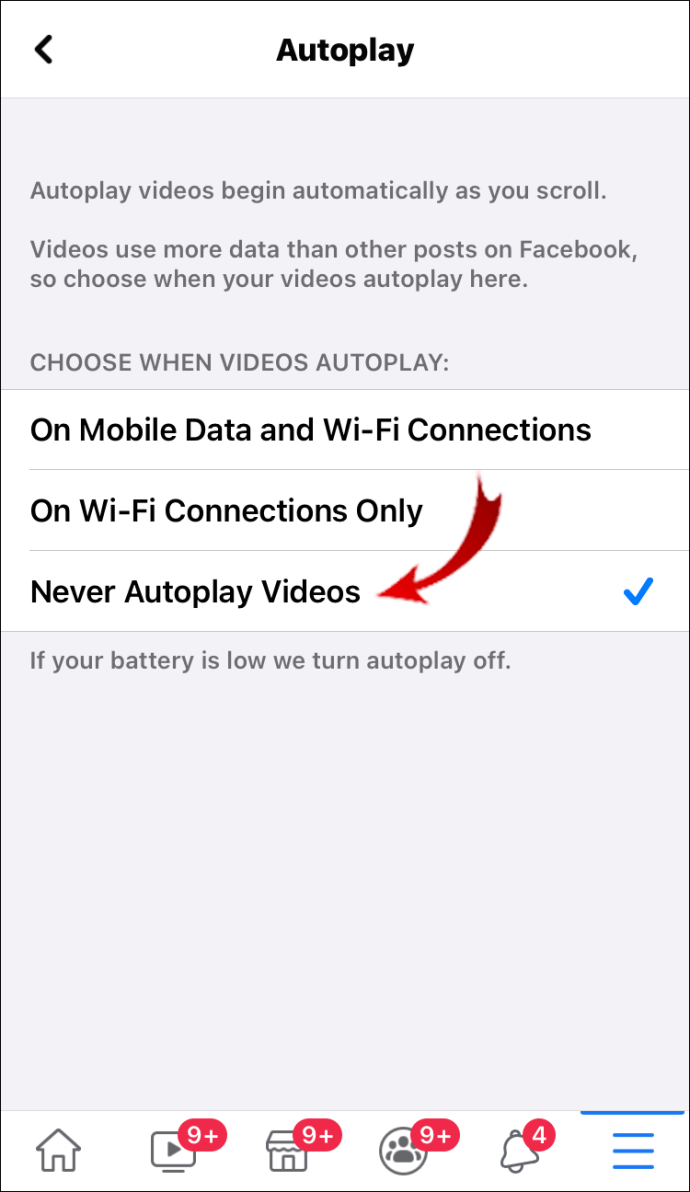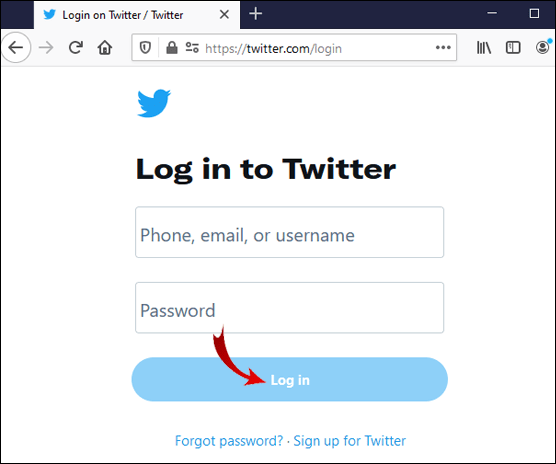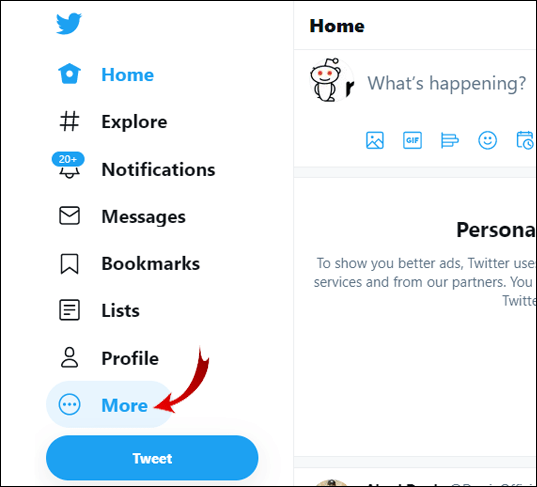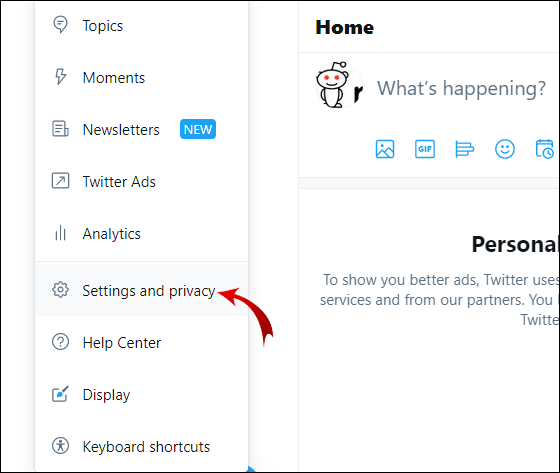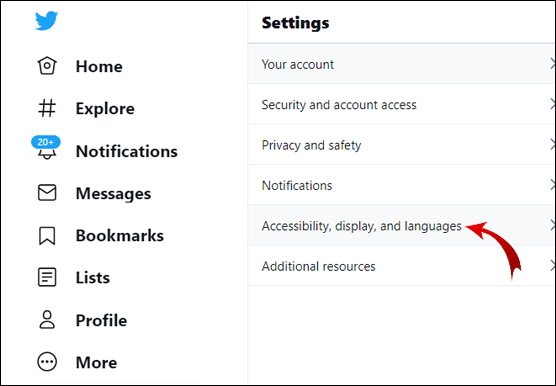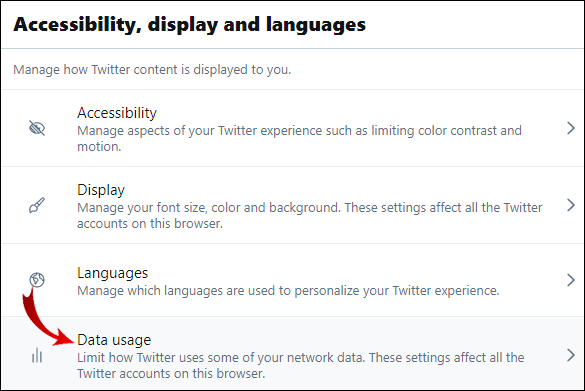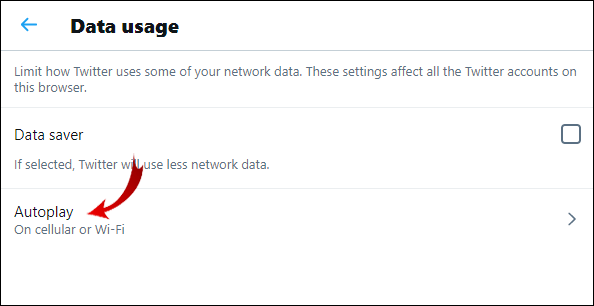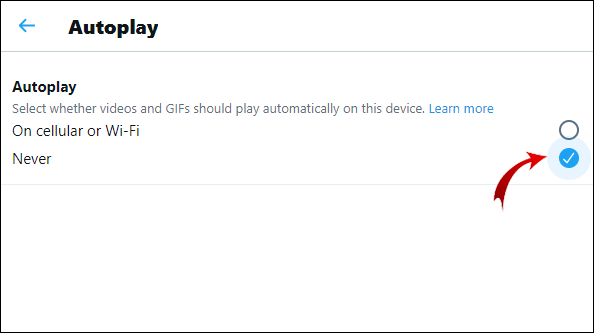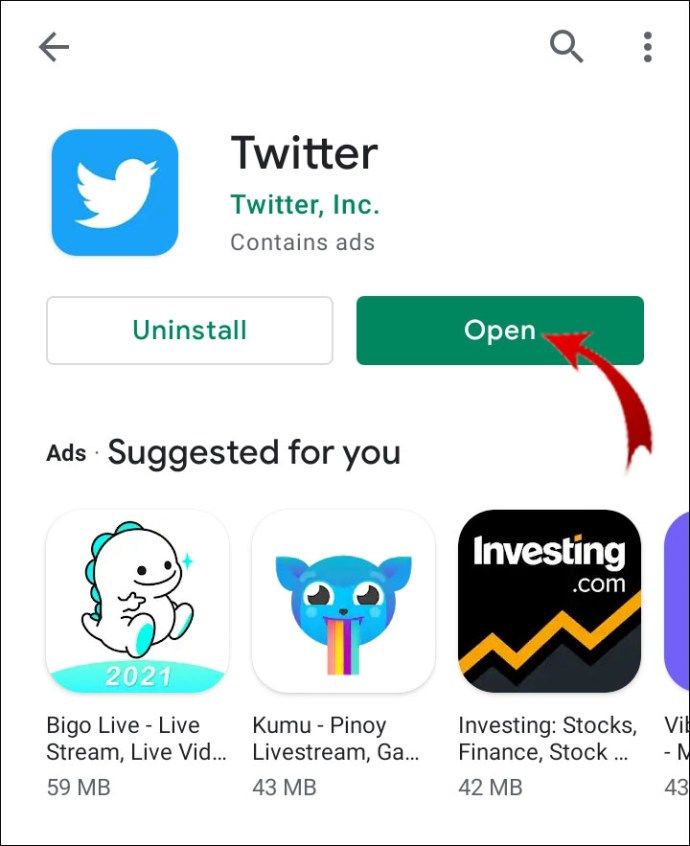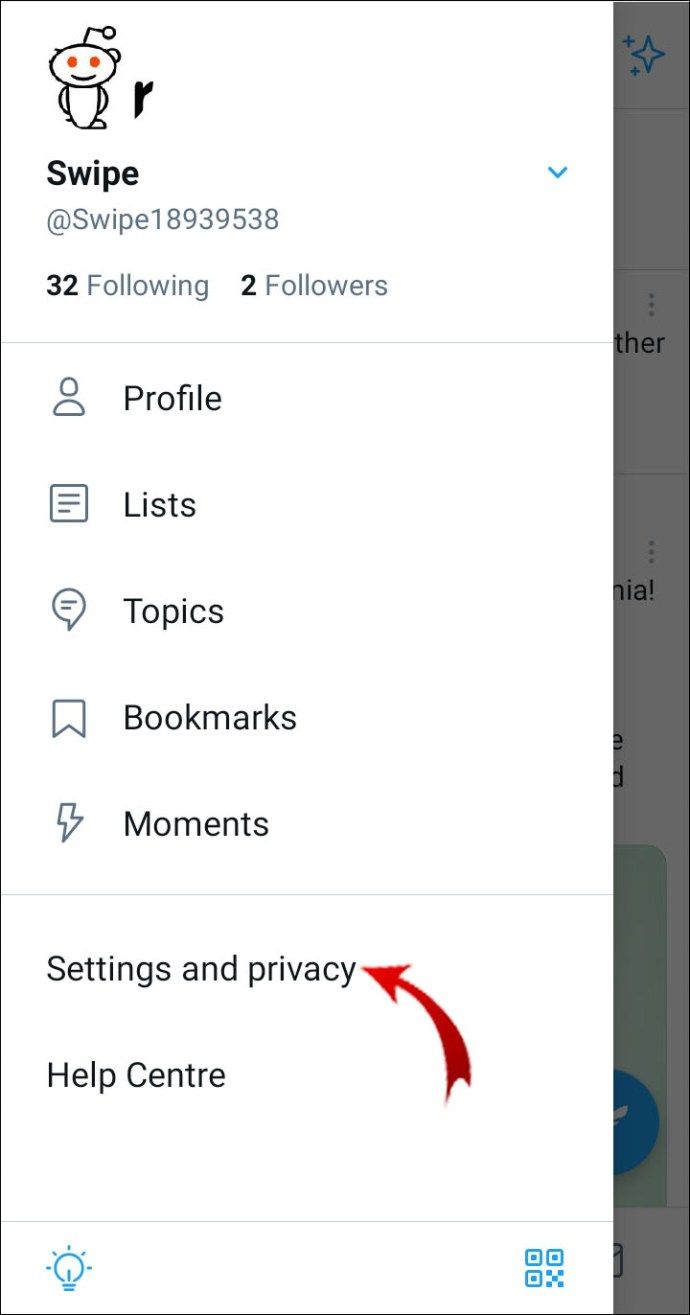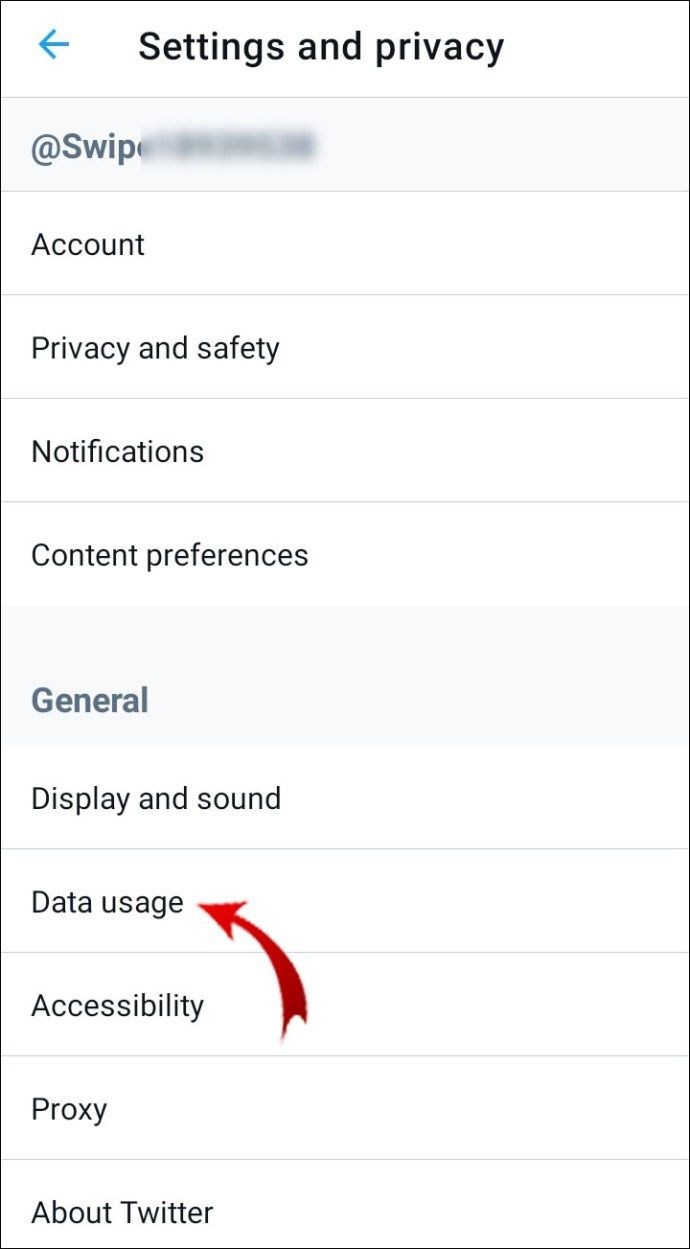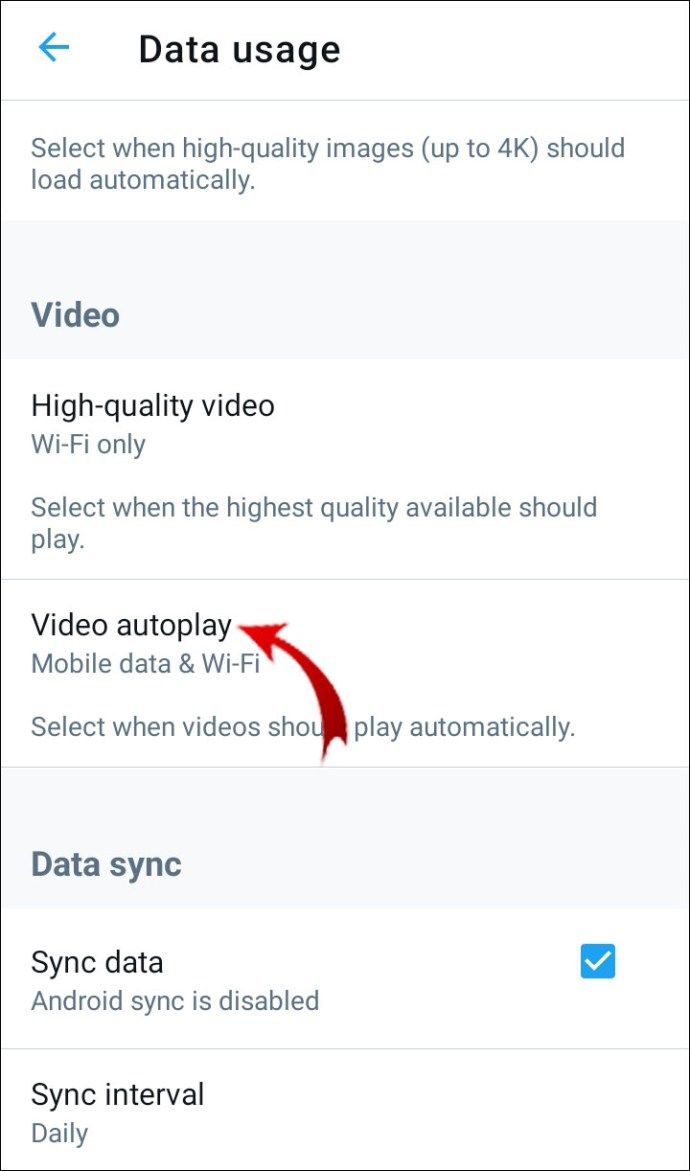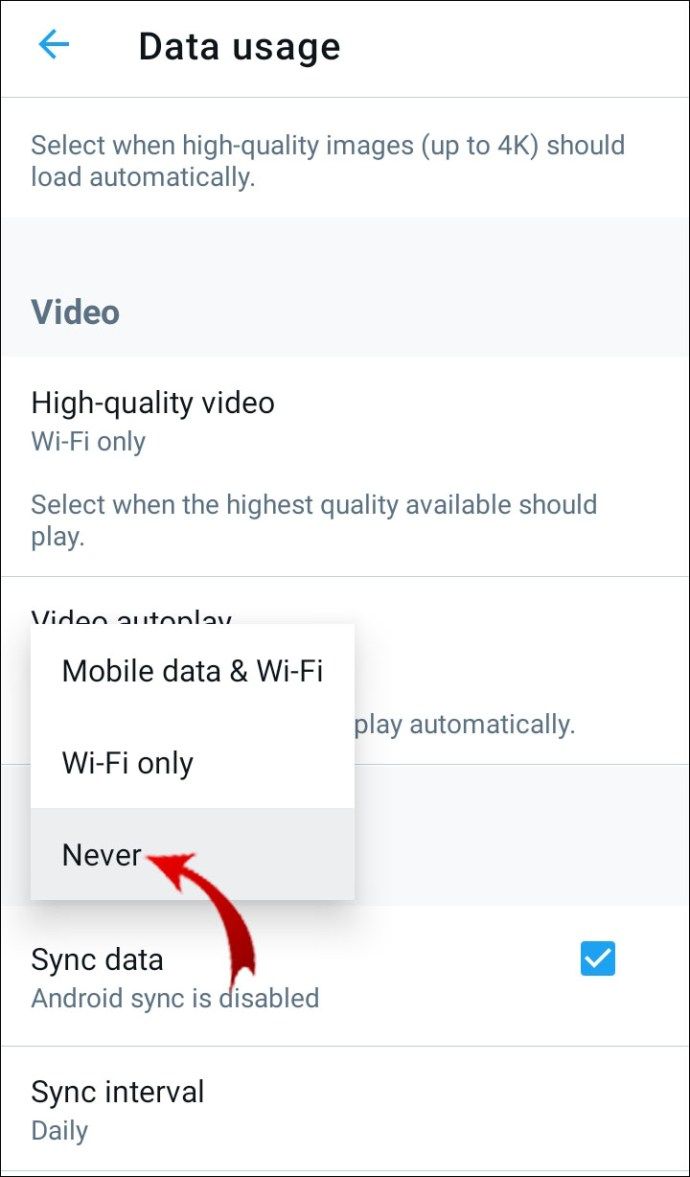כמה פעמים נכנסתם לאתר בדפדפן פיירפוקס, רק כדי לראות סרטון מעצבן שצץ? האם ברצונך להשבית את הפעלת הסרטונים באופן אוטומטי בדפדפן שלך?

אם כן, נראה לך כיצד לעצור הפעלה אוטומטית של סרטונים ב- Firefox. כמו כן תלמד כיצד למנוע הפעלה אוטומטית של סרטונים בדפדפני שולחן עבודה אחרים וניידים, כמו גם השבתה של תכונת ההפעלה האוטומטית בכמה מיישומי מדיה חברתית.
כיצד לעצור הפעלה אוטומטית של סרטונים ב- Firefox?
ל- Firefox יש תכונה מובנית שיכולה לעצור את הפעלת הסרטונים באופן אוטומטי בכל כניסה לאתר. כל שעליכם לעשות הוא לעבור להגדרות הדפדפן ולחסום את השמע והווידאו מנגינה אוטומטית.
- הפעל את Firefox.

- בפינה השמאלית העליונה של המסך, לחץ על שלושת הקווים האופקיים.
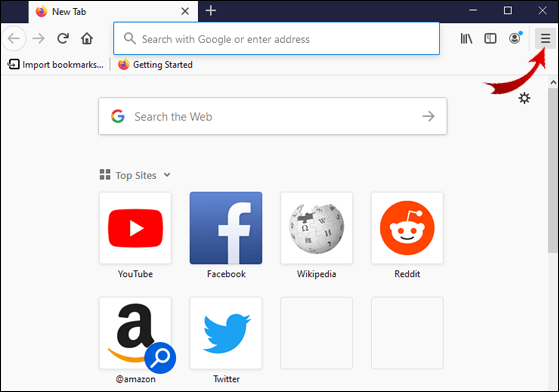
- לחץ על אפשרויות.
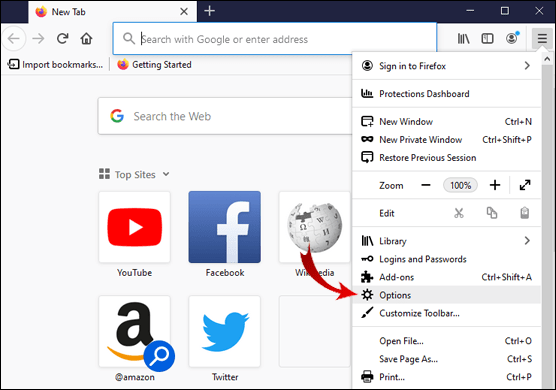
- עבור אל פרטיות ואבטחה.
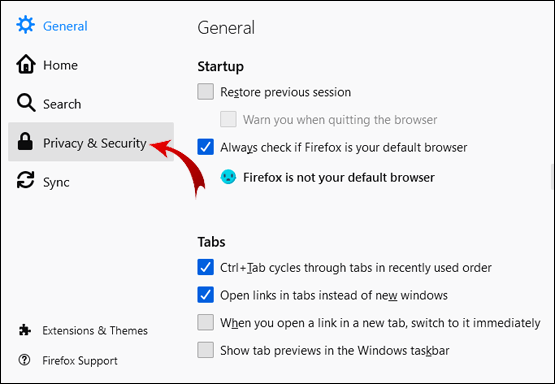
- גלול מטה לקטע הרשאות.
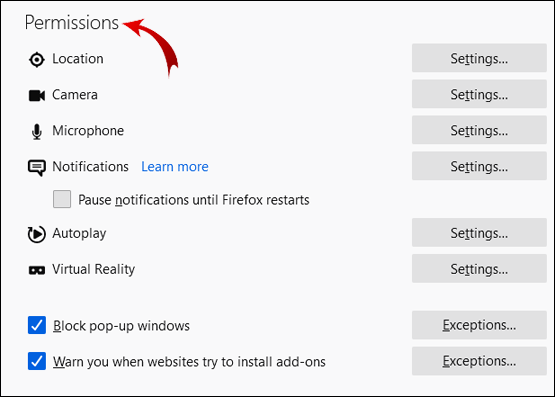
- לחץ על הגדרות לצד הפעלה אוטומטית.

- לחץ על כפתור החץ הקטן ובחר חסום שמע ווידאו.
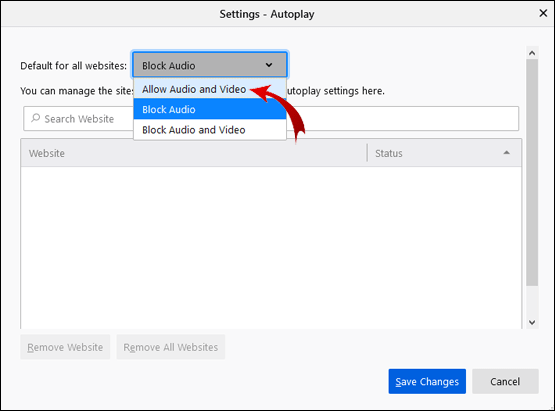
- לחץ על שמור שינויים.
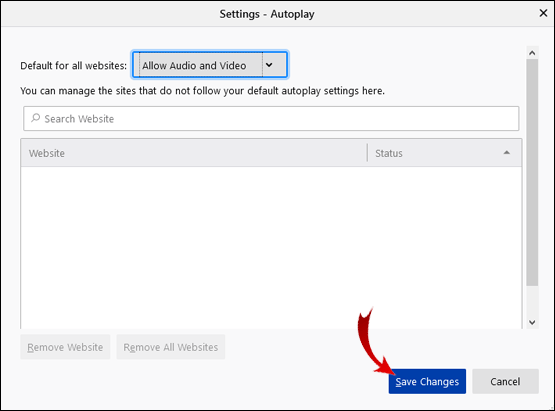
גדול! כעת, סרטוני פופ-אפ לא אמורים להופיע אוטומטית.
באמצעות עורך התצורה של Firefox
אם קטעי וידאו ממשיכים לצוץ באתרים מסוימים, תוכל להשתמש בשיטה מתקדמת יותר. עורך התצורה של Firefox מאפשר לך לכוונן את חוויית הגלישה שלך בדפדפן שלהם. אחת האפשרויות שהיא מספקת היא השבתת סרטוני הפעלה אוטומטית לחלוטין.
- פתח את דפדפן Firefox שלך.

- בשורת החיפוש בחלק העליון של המסך, הקלד בערך: config ולחץ על '' Enter. ''
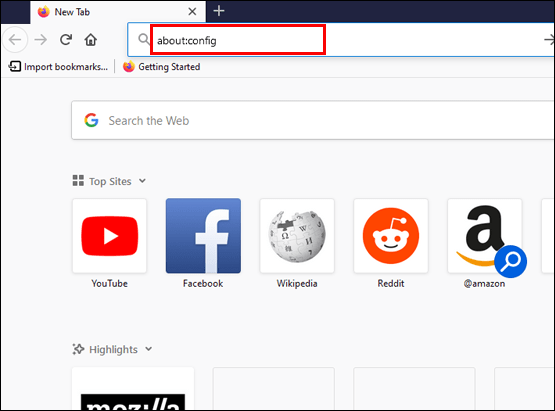
- לחץ על קבל את הסיכון והמשך.
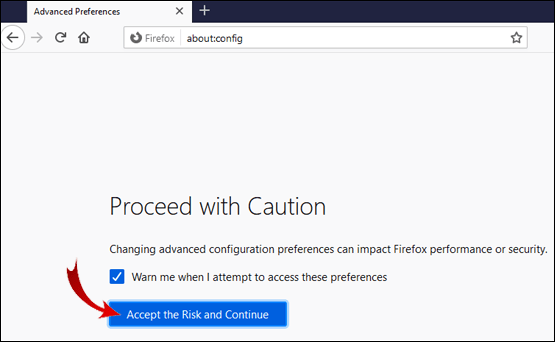
- הקלד הפעלה אוטומטית בסרגל החיפוש.
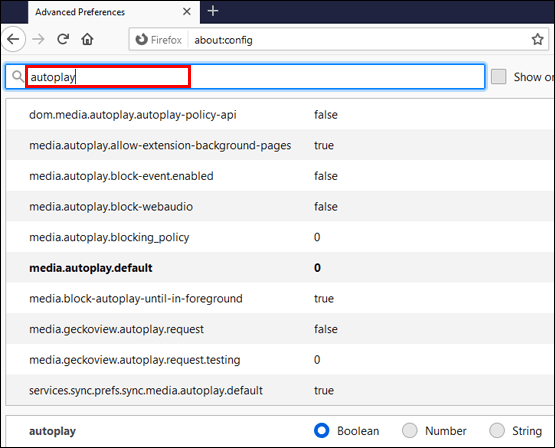
הערה: בשלבים 2. ו- 3, אל תקליד את המרכאות.
כעת תראה את רשימת העדפות ההפעלה האוטומטית ב- Firefox. באפשרותך להחליף את הערך האמיתי / השקר באמצעות לחצן ההחלפה. באשר לערכים שיש להם מספרים, השתמש בלחצן העיפרון.
זו רשימת ההעדפות והערכים המשוערים שלהן:
- media.autoplay.default = 5
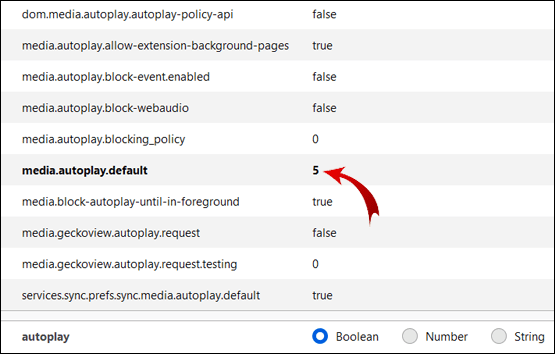
- media.autoplay.blocking_policy = 2
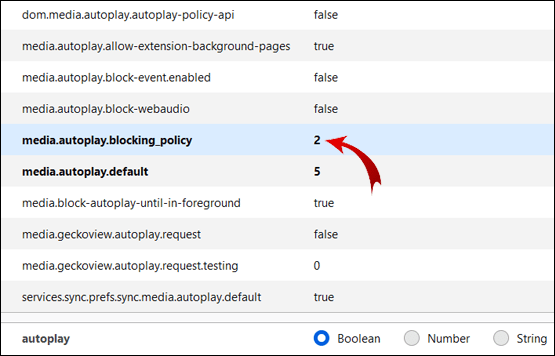
- media.autoplay.allow-extension-background-pages = false
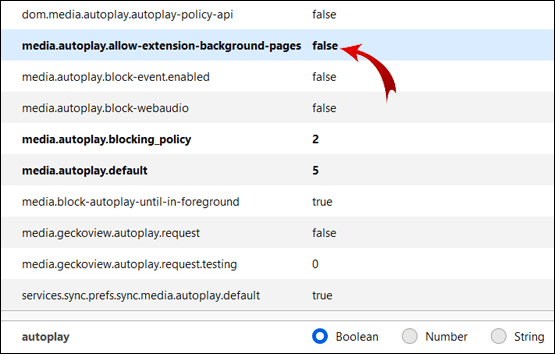
- media.autoplay.block-event.enabled = נכון
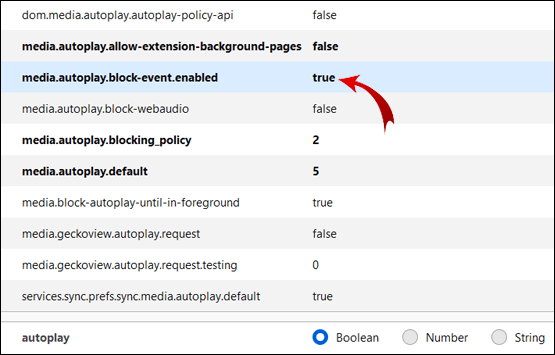
עליך לערוך העדפות ספציפיות אלה כדי שכל הסרטונים בדפדפן שלך יפסיקו לשחק באופן אוטומטי.
הערה: כדי לבדוק אם זה עובד, עבור אל YouTube ולחץ על סרטון כלשהו. אם עשית הכל נכון, הסרטון לא אמור להתחיל אוטומטית.
כיצד להפסיק הפעלה אוטומטית ב- Firefox עם תוסף?
אם אינך רוצה לטרוח עם עורך התצורה של Firefox, באפשרותך להוסיף סיומת לדפדפן שתמנע את הפעלת סרטי HTML5 באופן אוטומטי.
- לך ל השבת הפעלה אוטומטית של HTML5 עמוד.
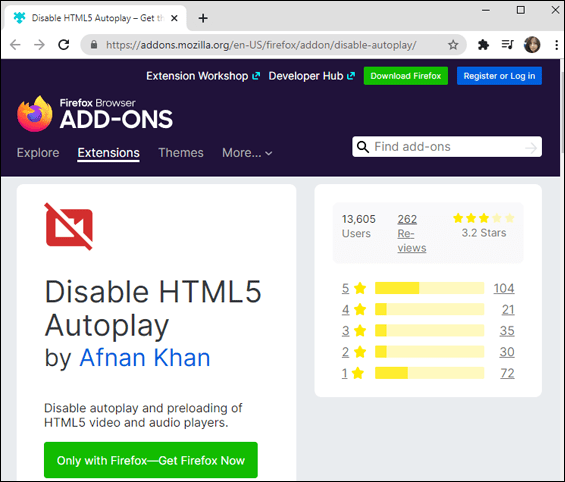
- לחץ על הוסף ל- Firefox.
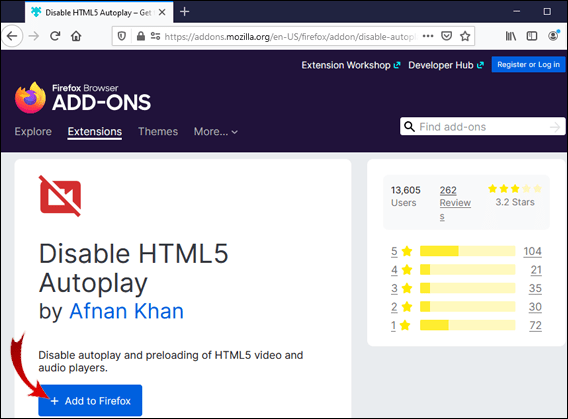
- בתפריט הנפתח, לחץ על הוסף.
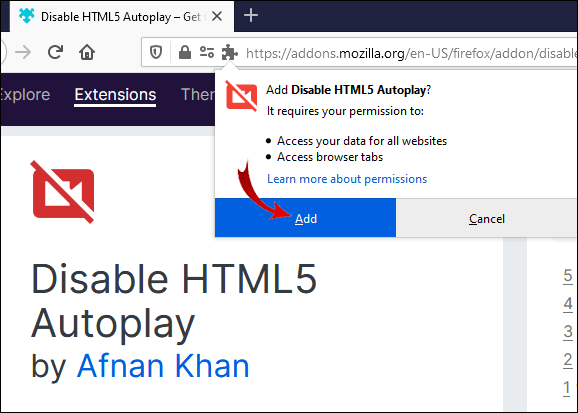
הַצלָחָה! התוסף יחסום כעת אוטומטית סרטוני HTML5 בדפדפן Firefox שלך.
כיצד לחסום הפעלה אוטומטית של תוכן באופן אוטומטי?
לפעמים אתה רוצה לחסום רק תוכן מדיה חברתית. זה יכול להיות מעצבן (ומביך) כאשר סרטון פתאום מתחיל להתנגן במלואו בזמן שאתה גולש כלאחר יד בפייסבוק, בטוויטר או באינסטגרם שלך.
למרבה המזל, פייסבוק וטוויטר נותנות לך את האפשרות להשבית סרטוני הפעלה אוטומטית. אתה יכול להתאים את זה הן בדפדפן והן באפליקציות לנייד.
פייסבוק (דפדפן)
- היכנס לחשבון הפייסבוק שלך.
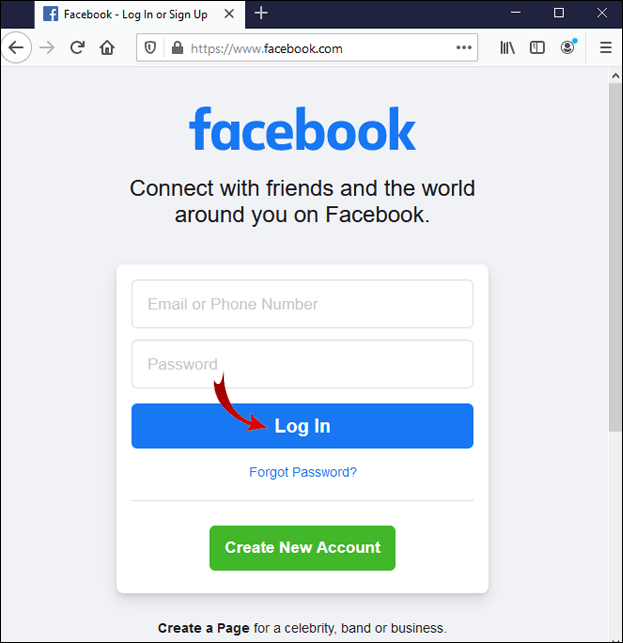
- בפינה השמאלית העליונה של המסך, לחץ על כפתור החץ הקטן.
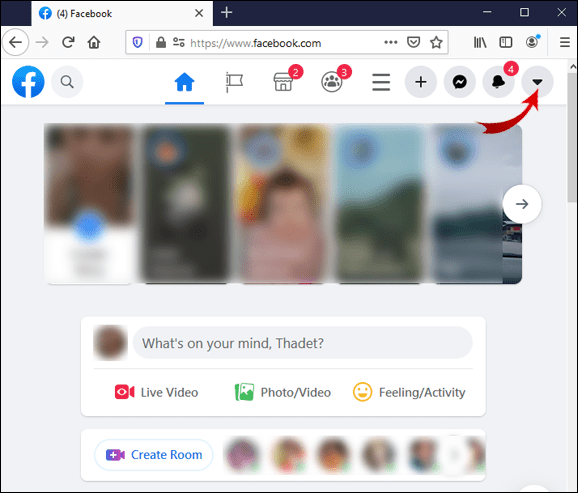
- עבור אל הגדרות ופרטיות.
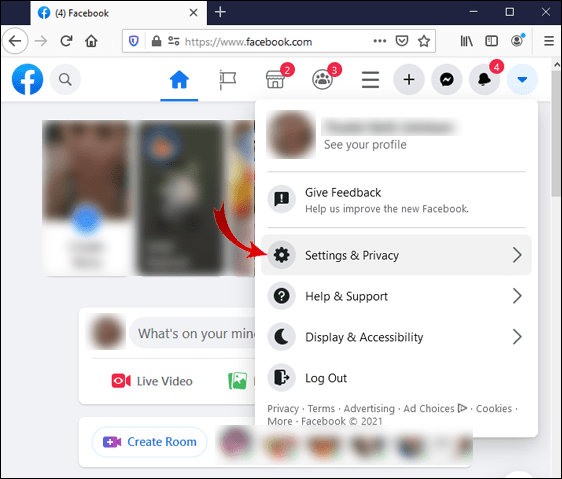
- בחר הגדרות.
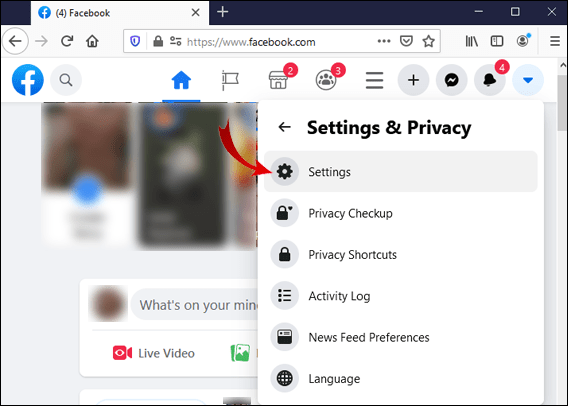
- באפשרות הפעל אוטומטית סרטונים, לחץ על כפתור החץ הקטן ובחר כבוי.
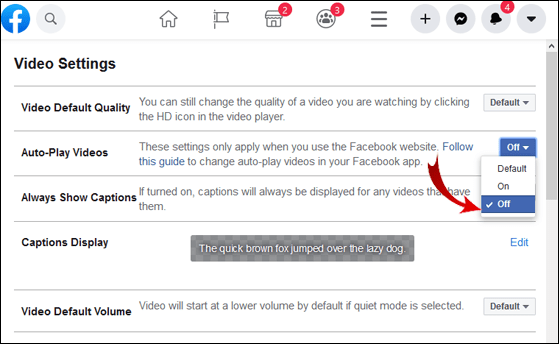
פייסבוק (אנדרואיד)
- פתח את אפליקציית פייסבוק.
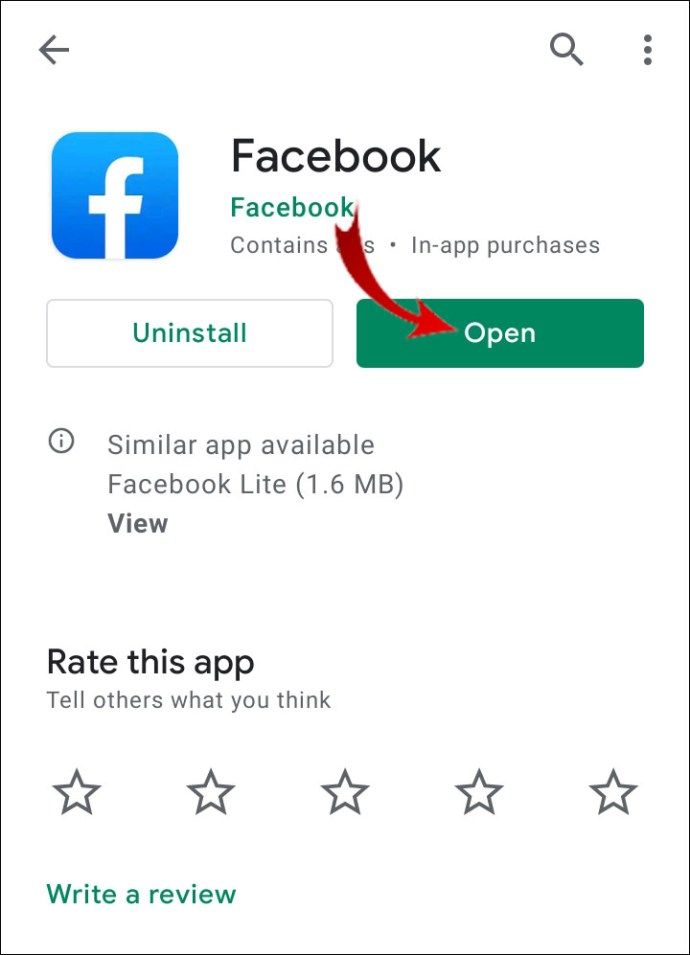
- בפינה השמאלית העליונה של המסך, הקש על שלושת הקווים האופקיים.
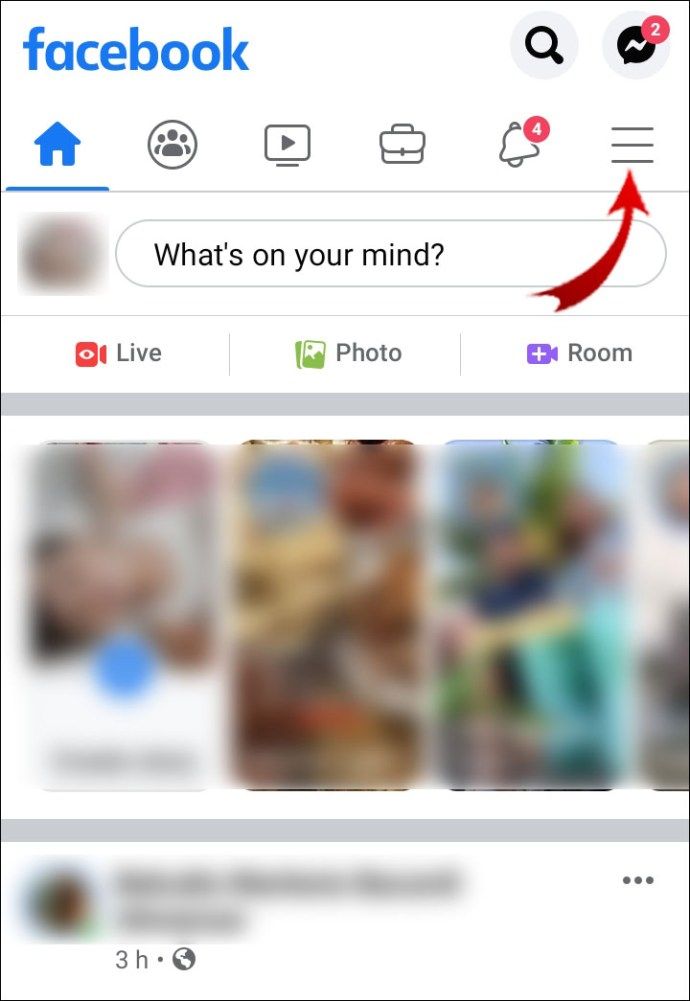
- גלול מטה והקש על הגדרות ופרטיות.
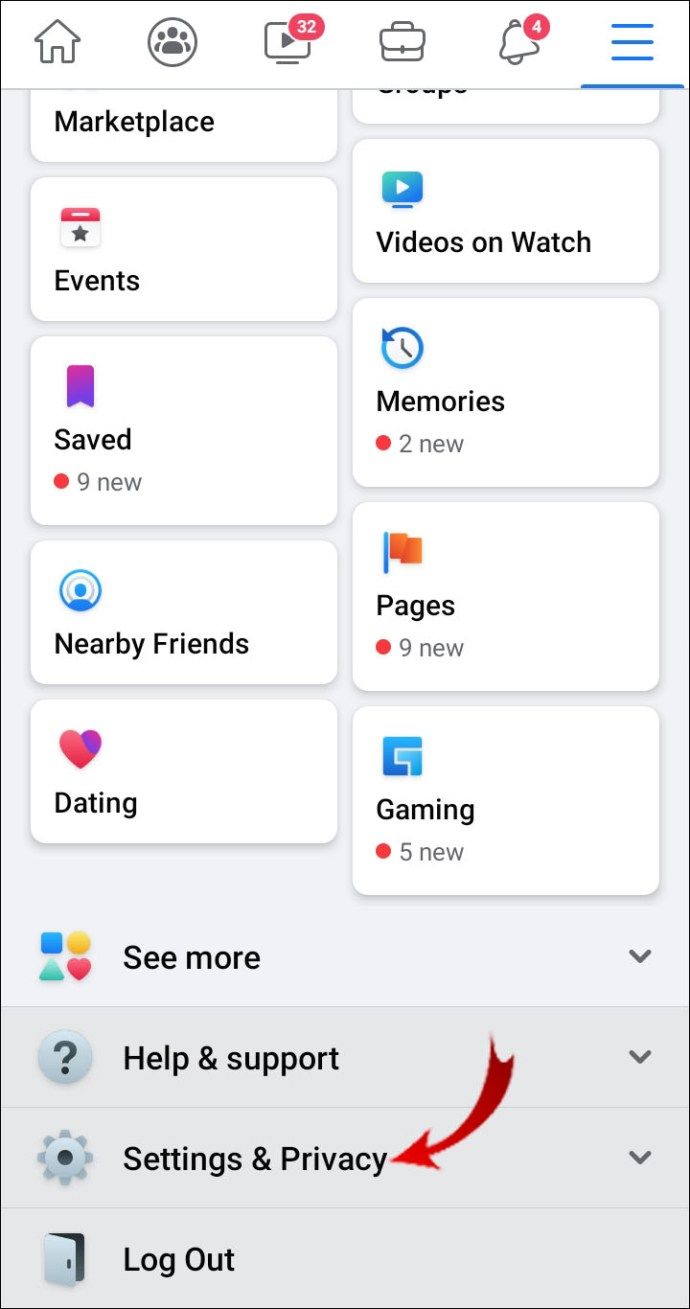
- הקש על הגדרות.
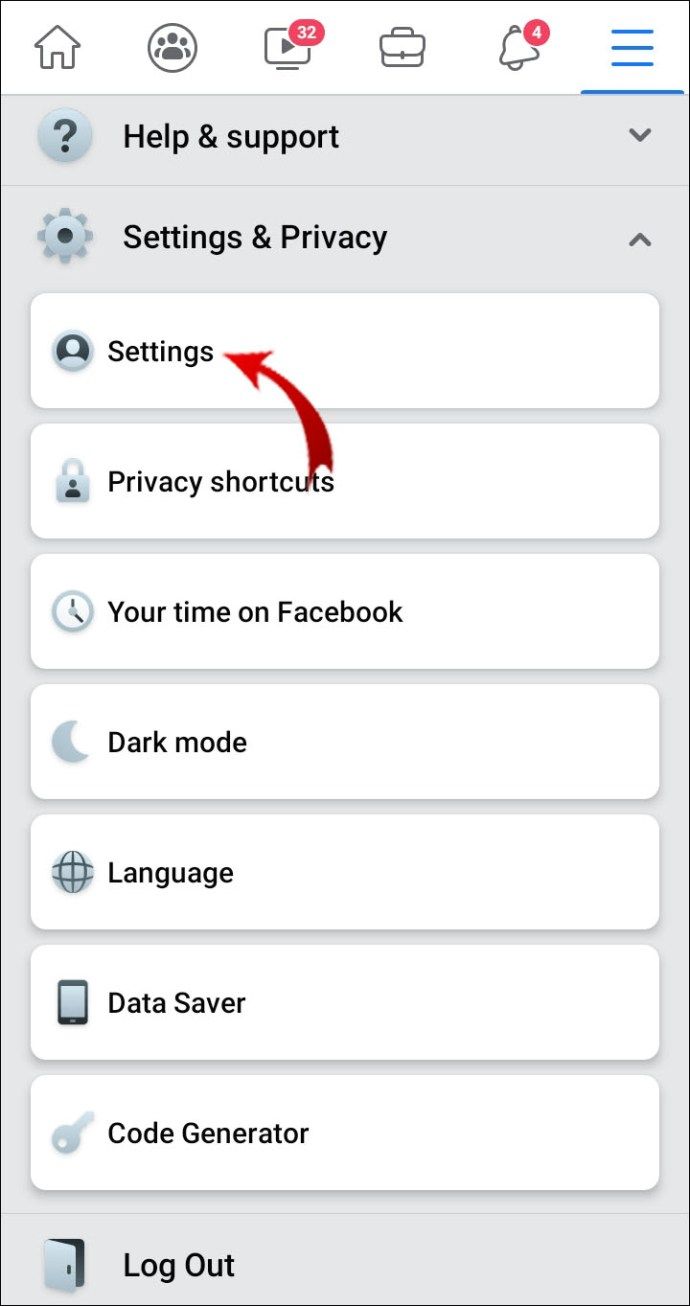
- גלול מטה לתחתית והקש על מדיה ואנשי קשר.
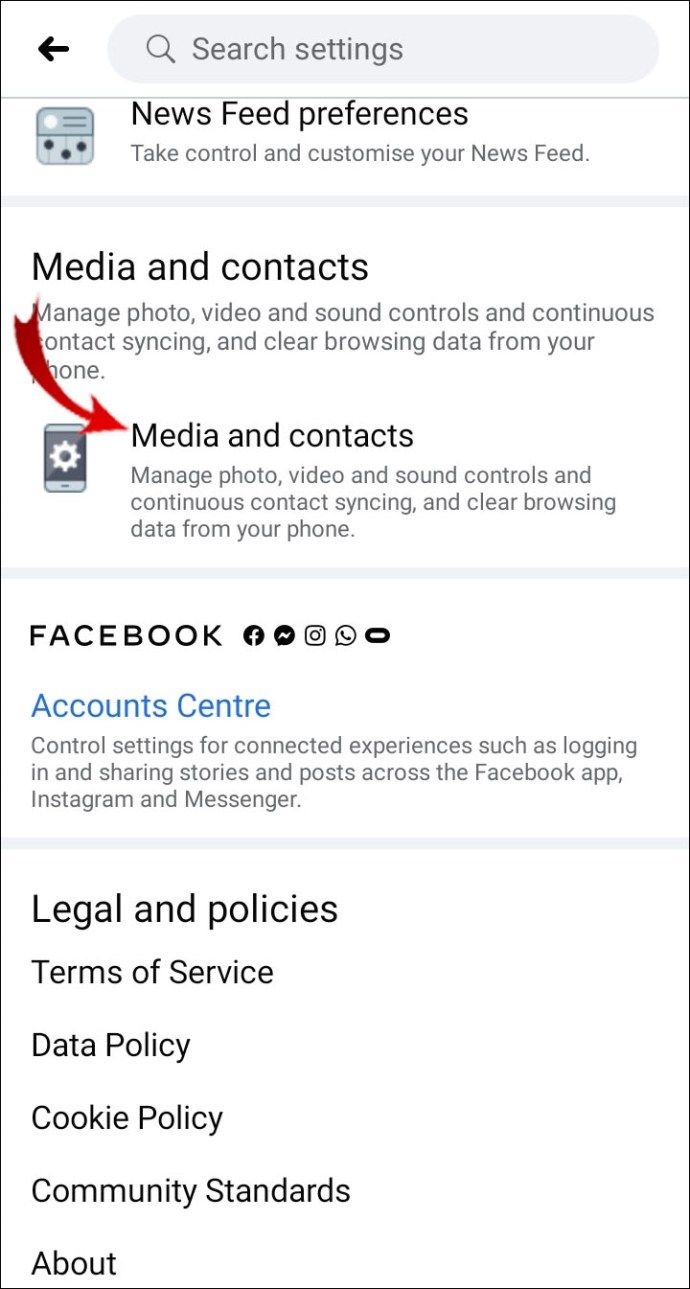
- הקש על הפעלה אוטומטית.
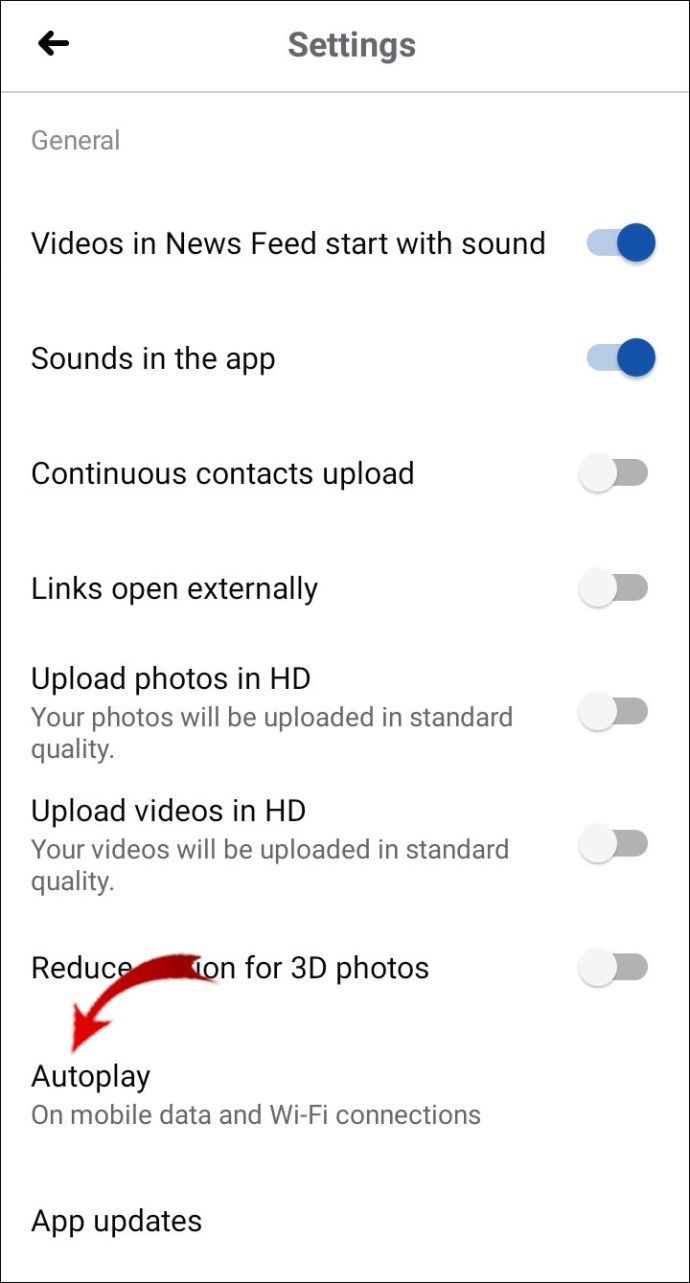
- הקש על הפעל סרטונים לעולם לא.
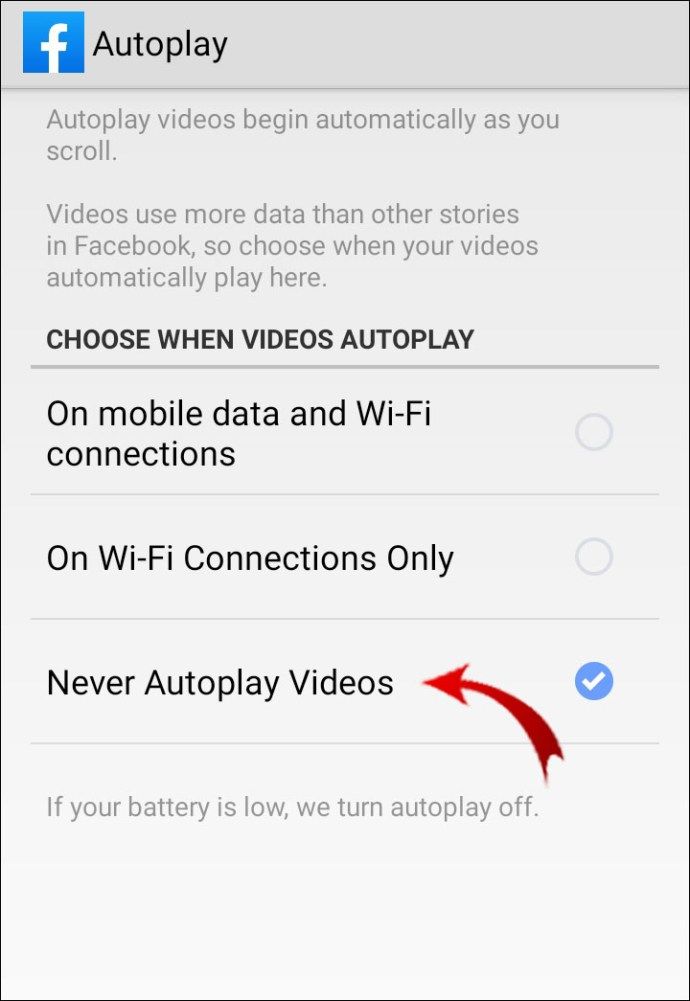
פייסבוק (iOS)
- הפעל את אפליקציית פייסבוק.
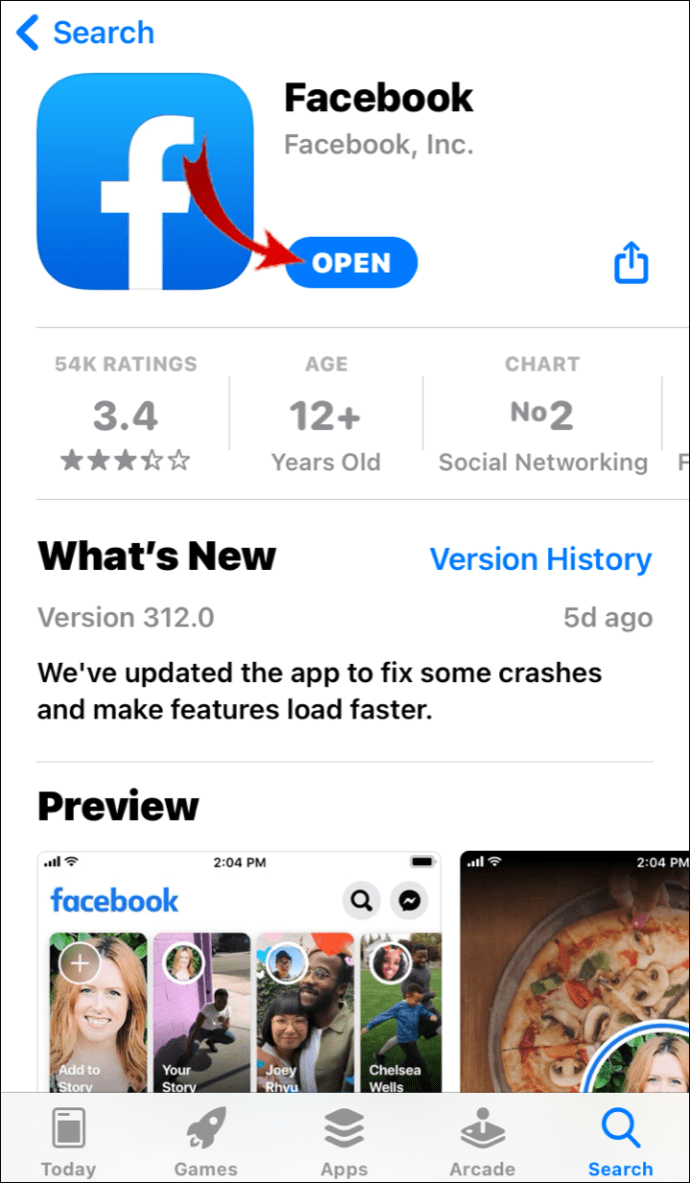
- בפינה השמאלית התחתונה של המסך, הקש על שלושת הקווים האופקיים.
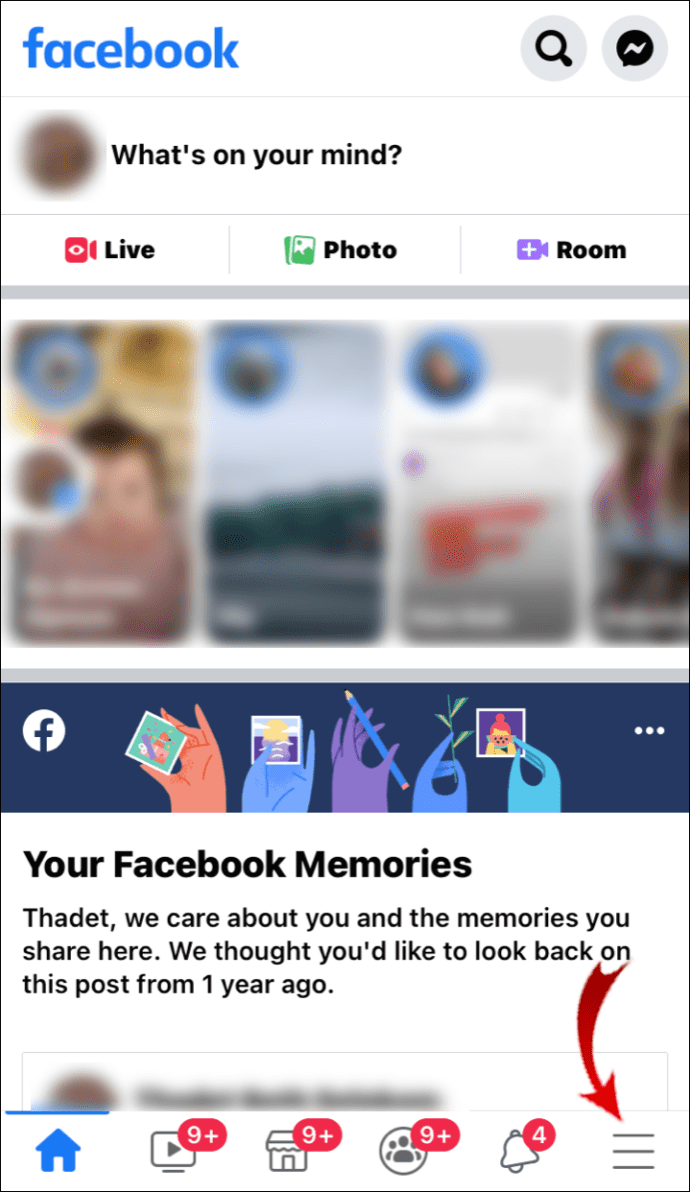
- גלול מטה והקש על הגדרות ופרטיות.
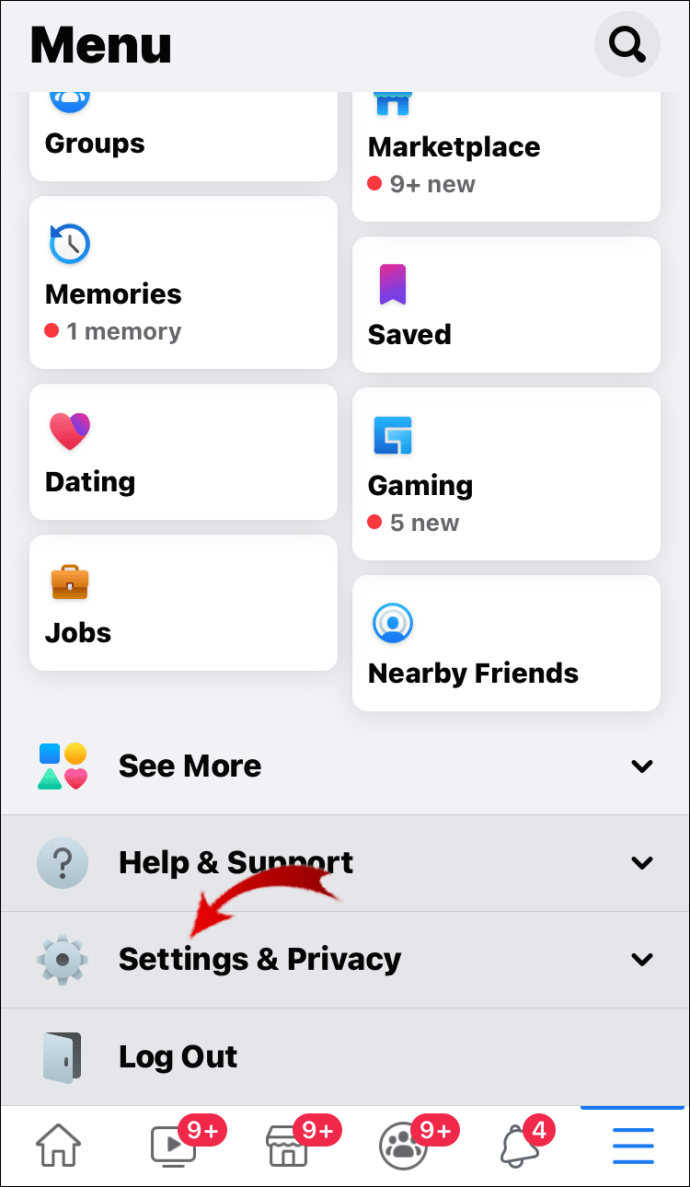
- הקש על הגדרות.
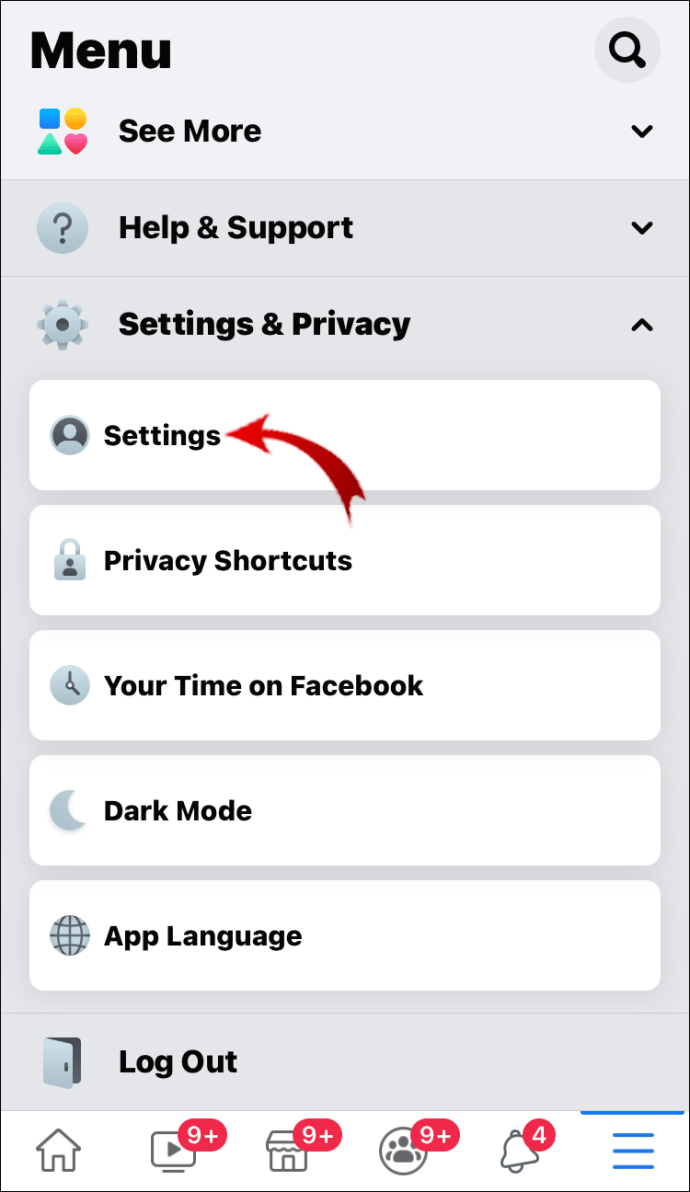
- גלול מטה לכרטיסייה מדיה ואנשי קשר והקש על סרטונים ותמונות.
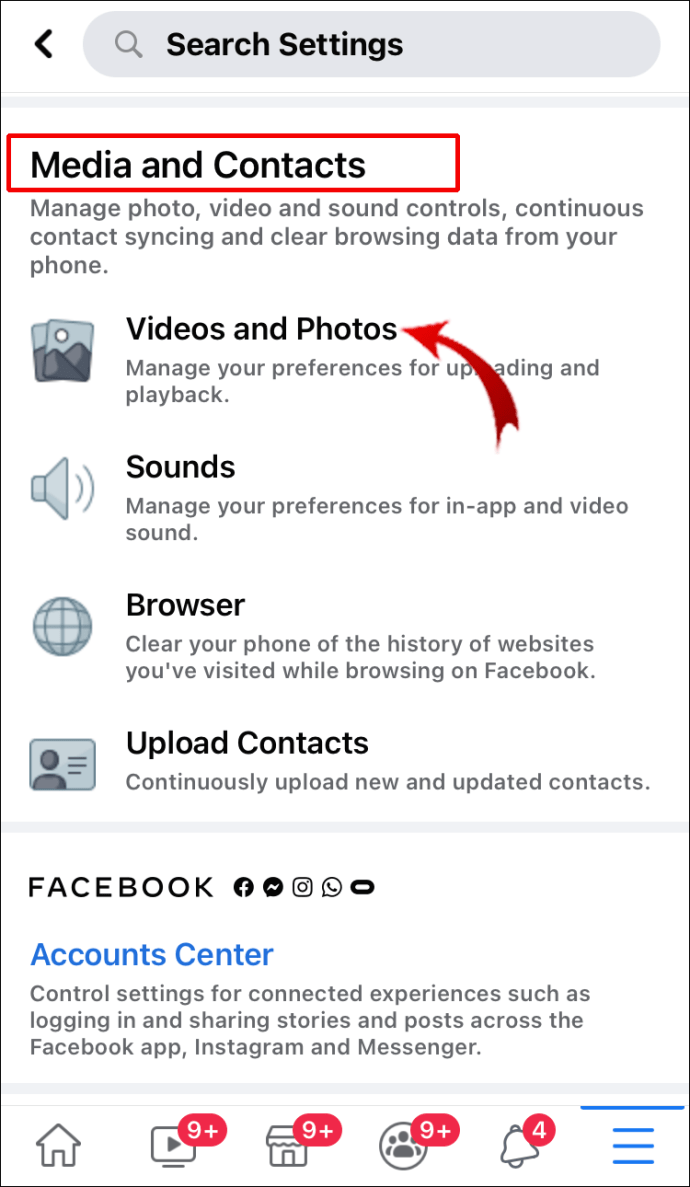
- הקש על הפעלה אוטומטית.
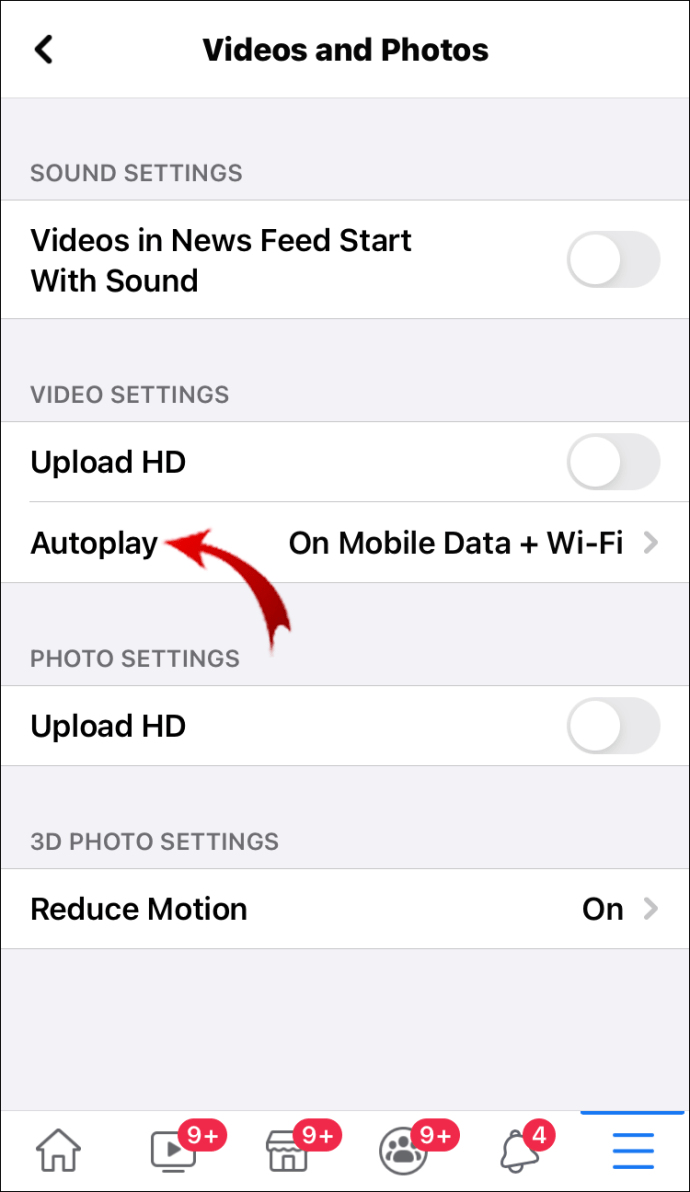
- הקש על הפעל סרטונים לעולם לא.
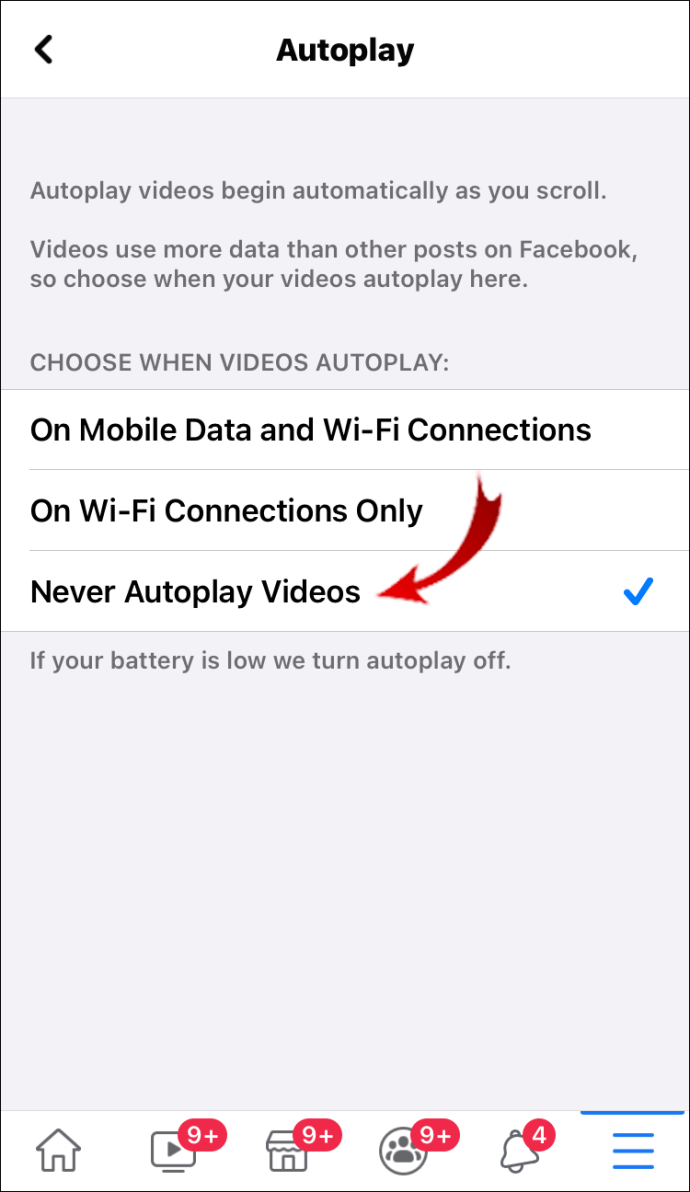
טוויטר (דפדפן)
- היכנס לחשבון הטוויטר שלך.
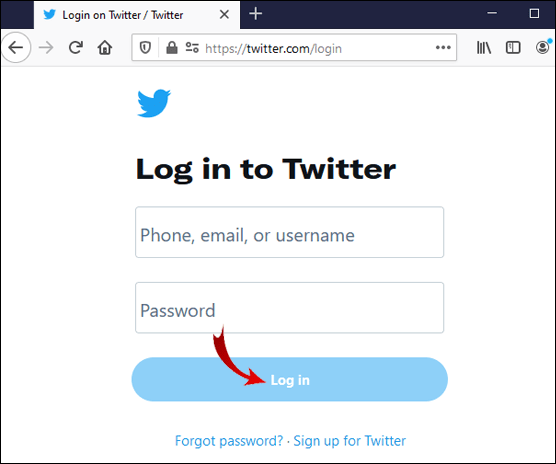
- בסרגל הצד השמאלי, לחץ על עוד.
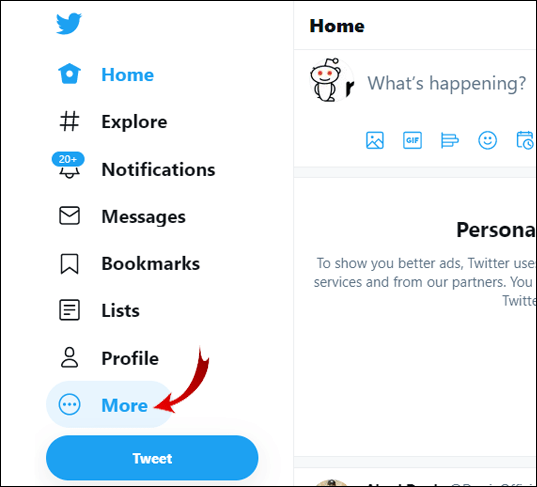
- לחץ על הגדרות ופרטיות.
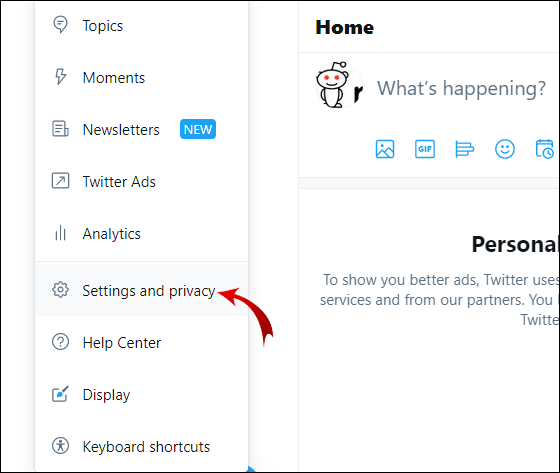
- עבור אל נגישות, תצוגה ושפות.
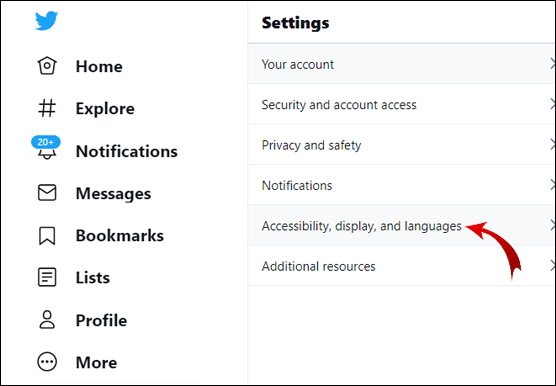
- בחר שימוש בנתונים.
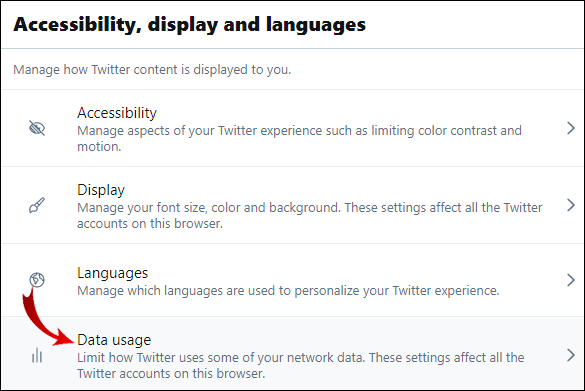
- לחץ על הפעלה אוטומטית.
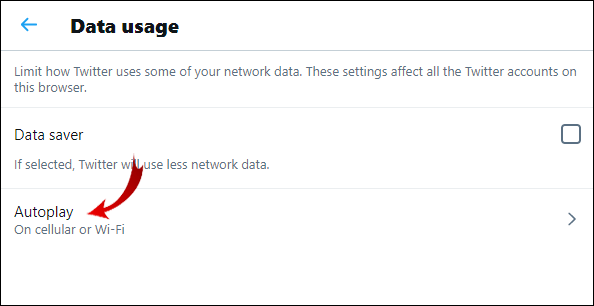
- בחר לעולם.
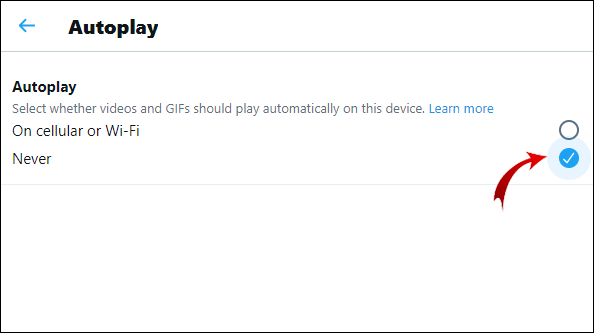
טוויטר (אנדרואיד / iOS)
- פתח את אפליקציית טוויטר.
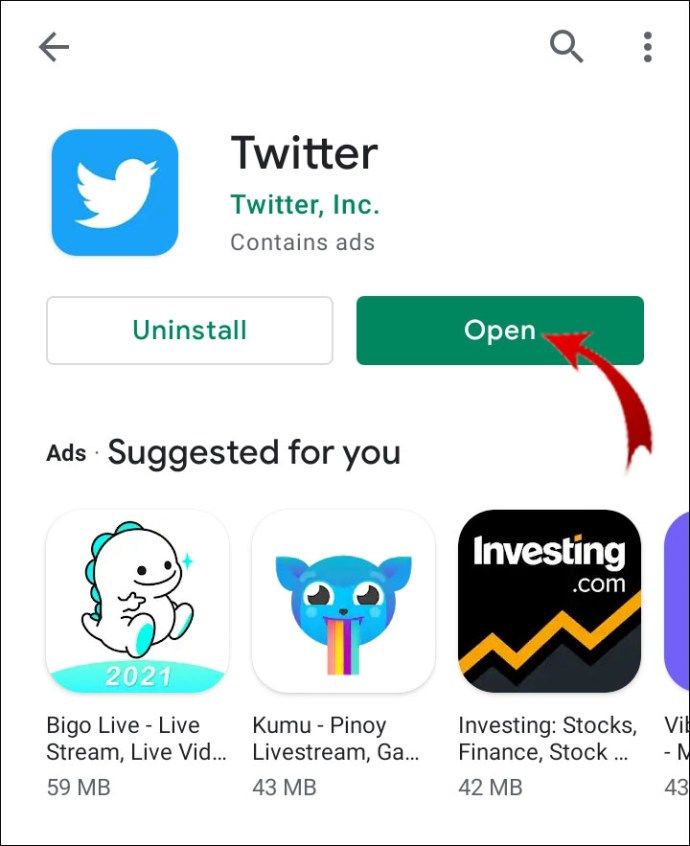
- הקש על תמונת הפרופיל שלך בפינה השמאלית העליונה של המסך.

- עבור אל הגדרות ופרטיות.
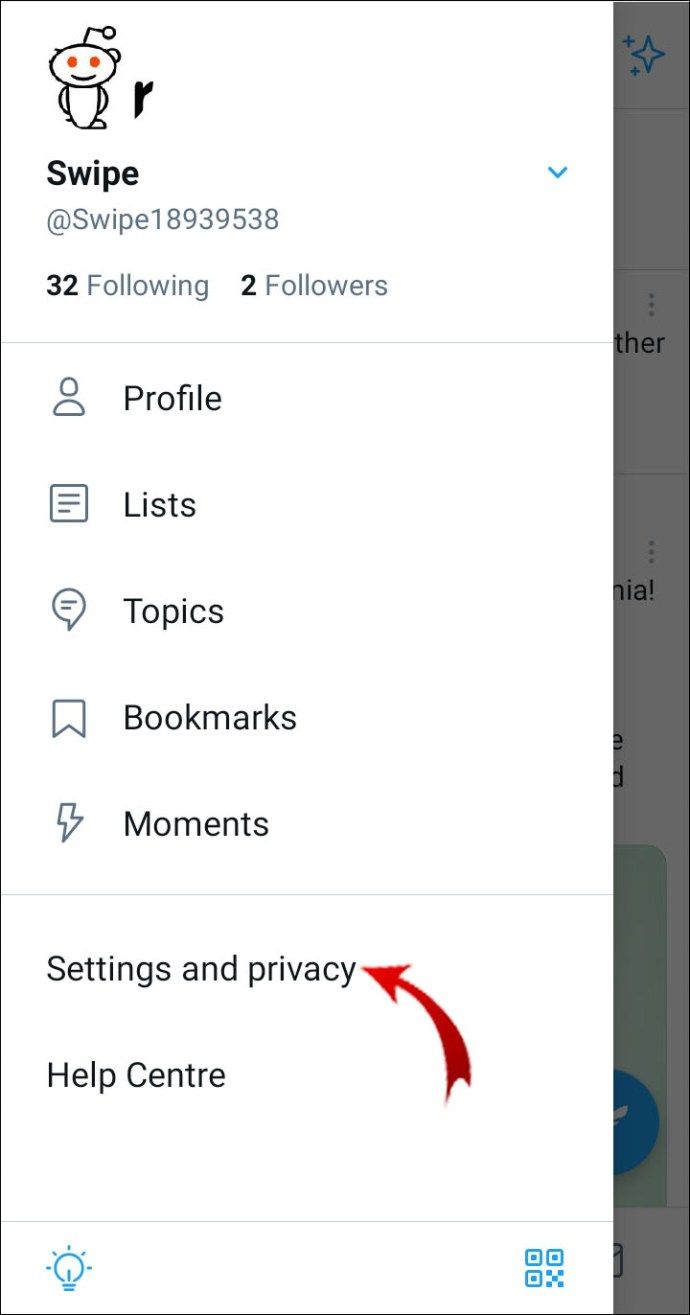
- נווט לשימוש בנתונים.
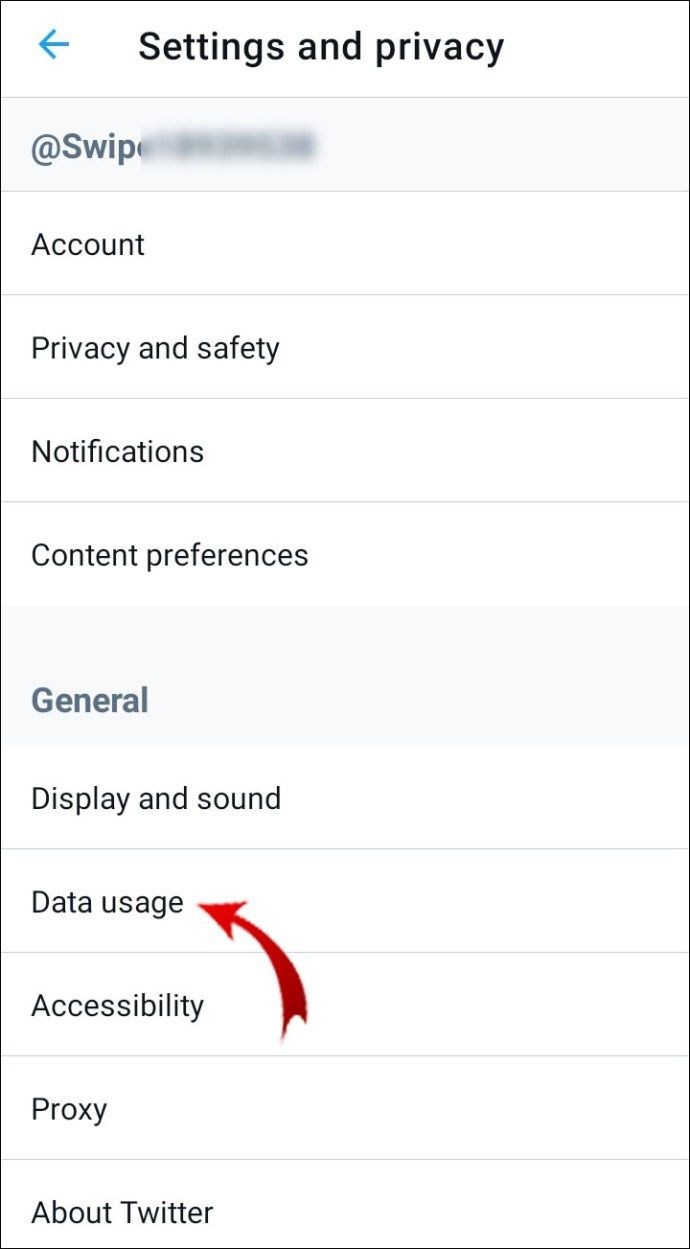
- הקש על הפעלה אוטומטית של וידאו.
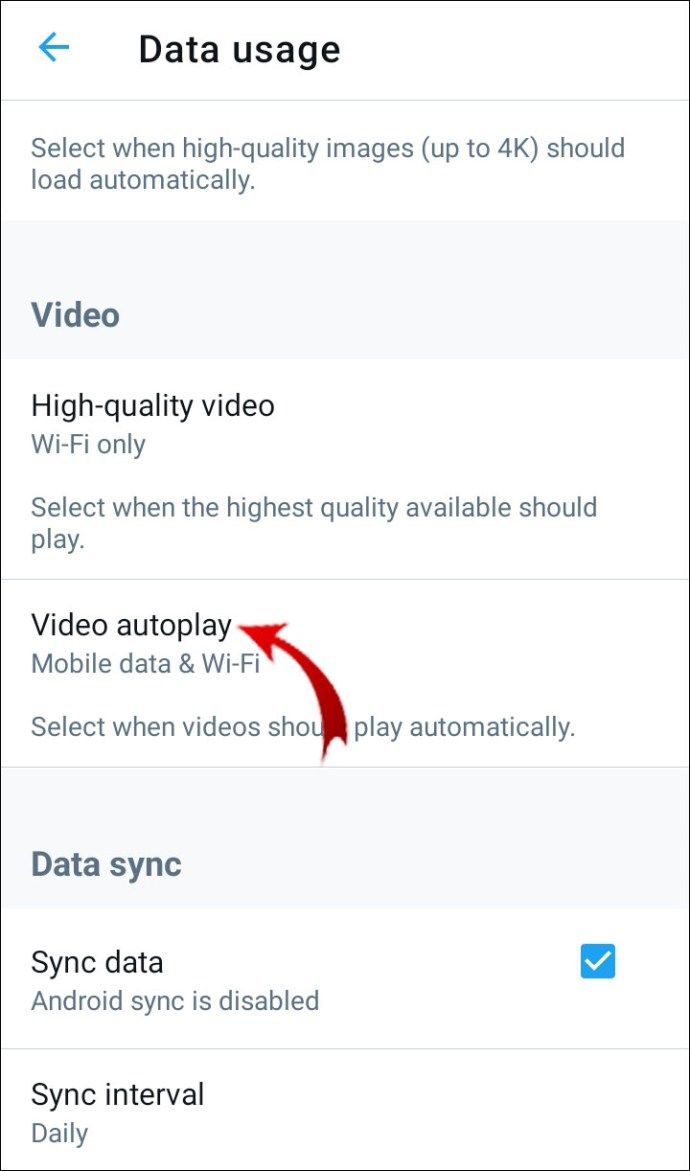
- בחר לעולם.
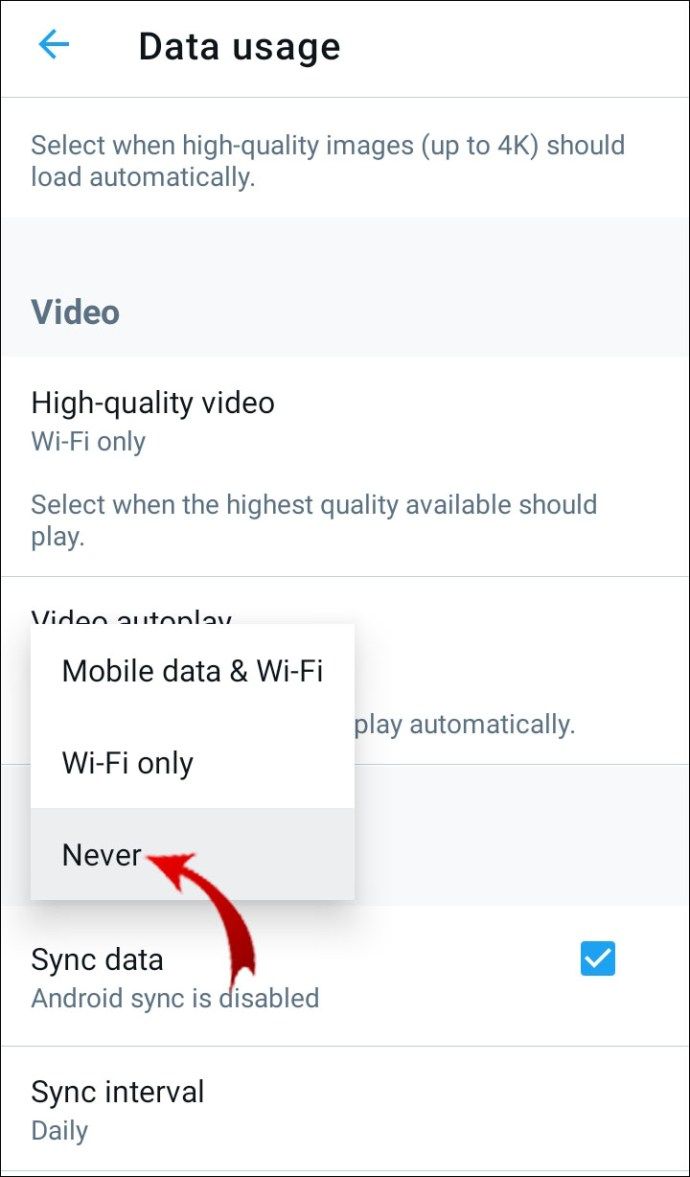
אינסטגרם
בניגוד לפייסבוק וטוויטר, לאינסטגרם אין את התכונה להשבית סרטוני הפעלה אוטומטית. כאשר אתה משתמש באינסטגרם בדפדפן שולחן העבודה שלך, עם זאת, סרטונים לא יופעלו באופן אוטומטי. החיסרון היחיד בסרטוני Feed באפליקציית המובייל הוא שהם אינם כוללים סאונד. כדי להפעיל צליל, יהיה עליך להקיש על הסרטון.
שאלות נפוצות נוספות
כיצד אוכל להפעיל או להשבית הפעלה אוטומטית של וידאו בדפדפני Safari?
Safari הוא דפדפן ברירת המחדל שלך ב- Mac, iPhone ו- iPad. כמו Firefox, זה מאפשר לך להגדיר את העדפות ההפעלה האוטומטית שלך. אתה יכול להגדיר העדפות אלה לאתר בודד או לכולן.
מק
השבתה של הפעלה אוטומטית באתר בודד (למשל CNN) יכולה להיות לפעמים אפשרות טובה יותר אם אתה רק רוצה למנוע את הפעלת הסרטונים באופן אוטומטי באתר ספציפי אחד.
1. פתח את אפליקציית Safari.
2. עבור לאתר שבו ברצונך להשבית את ההפעלה האוטומטית.
איך להשיג עוד פילטרים
3. לחץ על Safari ובחר הגדרות עבור אתר זה.

4. בהגדרת הפעלה אוטומטית, בחר לעולם לא הפעלה אוטומטית.

כעת חסמת אתר ספציפי להפעלת סרטונים באופן אוטומטי בספארי. כדי להחזיר הגדרה זו, פשוט היכנס לאותו אתר ובצע את הנתיב Safari> הגדרות עבור אתר זה ובחר אפשר הכל הפעלה אוטומטית בהגדרת הפעלה אוטומטית.
אם ברצונך להשבית את הפעלת הסרטונים באופן אוטומטי בכל Safari באתרי Safari, בצע את הפעולות הבאות:
1. הפעל את ספארי.
2. לחץ על Safari ובחר העדפות.

3. עבור לכרטיסייה אתרי אינטרנט ובחר בה.

4. בסרגל הצד השמאלי, לחץ על הפעלה אוטומטית.

5. בפינה השמאלית התחתונה של תיבת הדו-שיח, בחר לעולם לא הפעל אוטומטית בהגדרה בעת ביקור באתרים אחרים.

הערה: כדי לאפשר לכל אתרי האינטרנט להפעיל סרטונים באופן אוטומטי, חזור לשלב 6. ובחר אפשר הכל הפעלה אוטומטית.
אוטומטי לסדר סמלים חלונות 10 -
אייפון / אייפד
יש הגדרה המאפשרת לך להפסיק את הפעלת הסרטונים באופן אוטומטי בכל האפליקציות במכשיר שלך. למרבה הצער, זו הדרך היחידה להשבית את הפעלת הווידאו האוטומטי בספארי.
1. עבור אל הגדרות.

2. גלול מטה והקש על נגישות.

3. עבור אל Motion או Motion.

4. כבה את האפשרות הפעל אוטומטית תצוגה מקדימה של וידאו.

הערה: אם ברצונך לבטל את הגדרת ההפעלה האוטומטית, חזור לשלב 4. והפעל את האפשרות הפעל אוטומטית תצוגה מקדימה של וידאו.
הגדרה זו חלה רק על יישומים שמקורם ב- iPhone שלך, כמו Safari ומצלמה. אם אתה משתמש בדפדפן של צד שלישי (למשל Chrome), הסרטונים יופעלו באופן אוטומטי. לכן, יהיה עליך להגדיר העדפות הפעלה אוטומטית בדפדפן זה.
כיצד לעצור הפעלה אוטומטית של סרטונים בדפדפני המחשב?
מכיוון שכבר הסברנו כיצד להשבית את תכונת ההפעלה האוטומטית בפיירפוקס ובספארי, נראה לכם כיצד להשבית קטעי וידאו להפעלה אוטומטית בדפדפני Microsoft Edge ו- Google Chrome.
מיקרוסופט אדג
1. הפעל את Microsoft Edge.

2. העתק את הקצה: // דגל / והדבק אותו בסרגל החיפוש שבראש המסך.

3. הקלד הפעלה אוטומטית בסרגל החיפוש.

4. תראה את האפשרות הצג חסום בהגדרות ההפעלה האוטומטית. לחץ על כפתור החץ הקטן ובחר מופעל.

5. בפינה השמאלית התחתונה של המסך, לחץ על הפעל מחדש.

6. בפינה השמאלית העליונה של המסך, לחץ על שלוש הנקודות האופקיות.

7. לחץ על הגדרות בתפריט המורחב.

8. בסרגל הצד השמאלי, עבור אל קובצי Cookie והרשאות אתרים או הרשאות אתרים.

9. גלול מטה ולחץ על הפעלה אוטומטית של מדיה.

10. בכרטיסייה בקרה אם אודיו ווידאו מופעלים אוטומטית בכרטיסיה אתרים, לחץ על לחצן החץ הקטן ובחר חסום.

הערה: בשלבים 2. ו- 3, אל תקליד את המרכאות.
גוגל כרום
למרבה הצער, Google Chrome אינו מאפשר לך לחסום את הפעלת הסרטונים באופן אוטומטי. כל מה שאתה יכול לעשות זה להשתיק אותם.
1. פתח את Google Chrome.
2. לחץ על שלוש הנקודות האנכיות בפינה השמאלית העליונה של המסך.
3. בתפריט המורחב, לחץ על הגדרות.

4. עבור אל פרטיות ואבטחה.

5. בכרטיסייה פרטיות ואבטחה לחץ על הגדרות אתר.

6. גלול מטה ולחץ על הגדרות תוכן נוספות.

7. בחר צלילים.

8. כבה את האפשרות השתקת אתרי השמעת צליל.
הערה: אם ברצונך לשמוע צליל באתר, לחץ באמצעות לחצן העכבר הימני על הכרטיסייה של אותו אתר ולחץ על בטל השתקה של אתר.
כיצד למחוק ערוצים קוליים
האם יש הגדרה לכיבוי סרטוני הפעלה אוטומטית?
כיסינו את ההגדרות להשבית סרטונים להפעלה אוטומטית ברוב הדפדפנים. אם ברצונך למנוע מהסרטונים להתנגן אוטומטית בפלטפורמת וידאו כמו יוטיוב, קיימת הגדרה המאפשרת זאת.
1. עבור אל YouTube.
2. לחץ על כל סרטון.
3. על מסך הווידיאו יש כפתור הפעלה אוטומטית קטן. כבה אותו.
הערה: העיקרון זהה באפליקציית YouTube לנייד.
השבתת הפעלה אוטומטית של סרטונים ב- Firefox
אף אחד לא אוהב סרטוני פופ-אפ. הם מעצבנים ולעתים קרובות מסיחים את הדעת. עכשיו אתה יודע איך להשבית אותם בדפדפן פיירפוקס שלך. Microsoft Edge ו- Safari מציעות את אותה אפשרות, אם כי משתמשי iPhone ו- iPad לא יוכלו להשתמש בחלק מהתכונות באפליקציות מקוריות אחרות במכשיר שלהם. Google Chrome מעדיף את האפשרות הזו לפחות, מכיוון שאתה יכול להשתיק צליל רק באתרים.
מלבד זאת, למדת כיצד להשבית סרטונים להפעלה אוטומטית בפייסבוק ובטוויטר. למרות שאינסטגרם אינה מציעה את התכונה הזו, הווידאו מושתק אוטומטית עד שתלחץ עליהם.
איך עצרת הפעלה אוטומטית של סרטונים ב- Firefox? השתמשת בפתרון אחר? ספר לנו בסעיף ההערות למטה.